PANASONIC TX55CRW734, TX65CRW734 User Manual
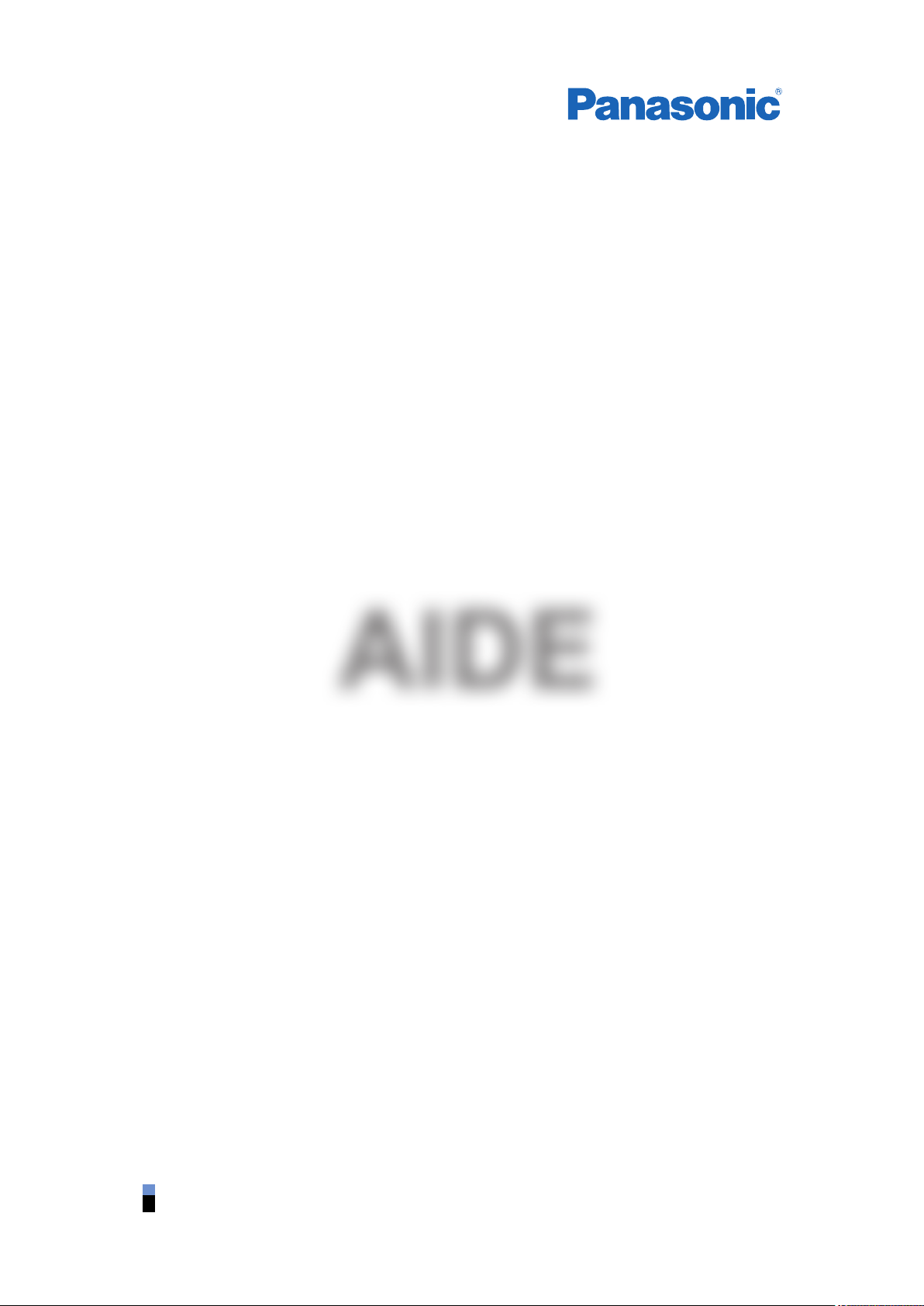
TX-55CRW734
TX-65CRW734
AIDE
Français
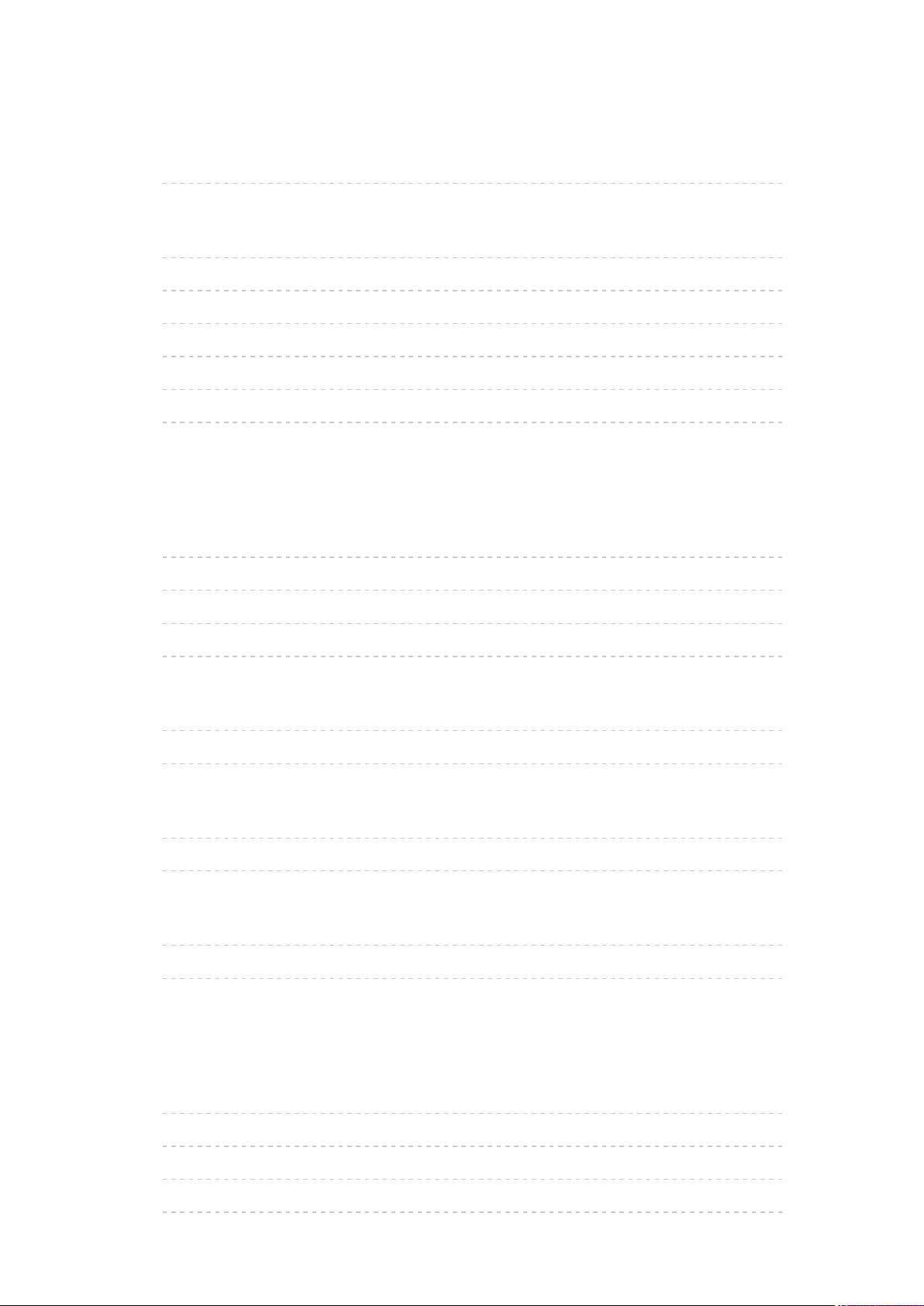
À lire en premier
AIDE
• Utilisation 12
Fonctions
• Résolution 4K 13
• Écran d’accueil 14
• Info Frame 15
• TV Anywhere 16
• DVB-via-IP 17
• Mode miroir 18
Écran d’accueil
Écran d’accueil
• Informations 19
• Utilisation 21
• Ajouter aux favoris 22
• Menu des options 23
Live TV
• Utilisation 24
• Menu des options 25
Apps
• Utilisation 26
• Menu des options 27
Périphériques
• Utilisation 28
• Menu des options 29
Visionnage
Fonctionnalités de base
• Raccordement de base 30
• Sélectionner une chaîne 33
• Bannière d’informations 35
• Options AV 38
- 2 -

• Sous-titres 40
• Dernière vue 41
• Minuterie veille 42
• Fonctions d’économie d’énergie 43
• Réglage de l’heure 45
• Langue 46
Résolution 4K
• Appareil compatible 4K 47
• Configuration HDCP 48
• Configuration auto HDMI 49
• Format 4K valide 50
Appareil externe
• Raccordement externe 51
• Entrée externe de visualisation 55
• Utilisation avec la télécommande du téléviseur 57
• Fonctions HDMI 59
• Informations sur les bornes 61
• Signaux d’entrée valides 63
Pour une image optimale
• Mode Image 64
• Sonde de temp. ambiante 65
• Rapport de format 66
• Signal de commande du rapport de format 67
• Paramètres de base 69
• Paramètres de réduction du bruit 71
• Paramètres avancés 72
• Paramètres des options 76
• Paramètres de l’écran 79
• Ajustement de copie 81
Pour un son optimal
• Mode Son 82
• Paramètres de base 83
• Paramètres volume 85
- 3 -

• Paramètres d’aide vocale 87
• Description audio 89
• Réglages avancés 90
Guide TV
• Utiliser le Guide TV 93
• Programmation minuterie 96
Télétexte
• Afficher le télétexte 98
• Mode télétexte 100
• Langue télétexte 101
Réglage et édition des chaînes
• Menu Configuration 102
• Éditer les favoris 103
• Liste des chaînes 105
• Installation auto chaînes 107
• Installation manuelle chaînes 112
• Actualiser liste chaînes 115
• Message nouvelle chaîne 116
• Condition du signal 117
• Autres paramètres 118
• Satellites disponibles 119
Enregistrement
Configuration du disque dur USB
• Préparatifs 120
• Réglage du disque dur USB 122
Enregistrement du programme en cours
• Enregistrement une touche 124
Programmation minuterie
• Programmation de la minuterie 125
• Modification de la programmation de la minuterie 127
• Enregistrement distant 128
• Remarque 129
- 4 -
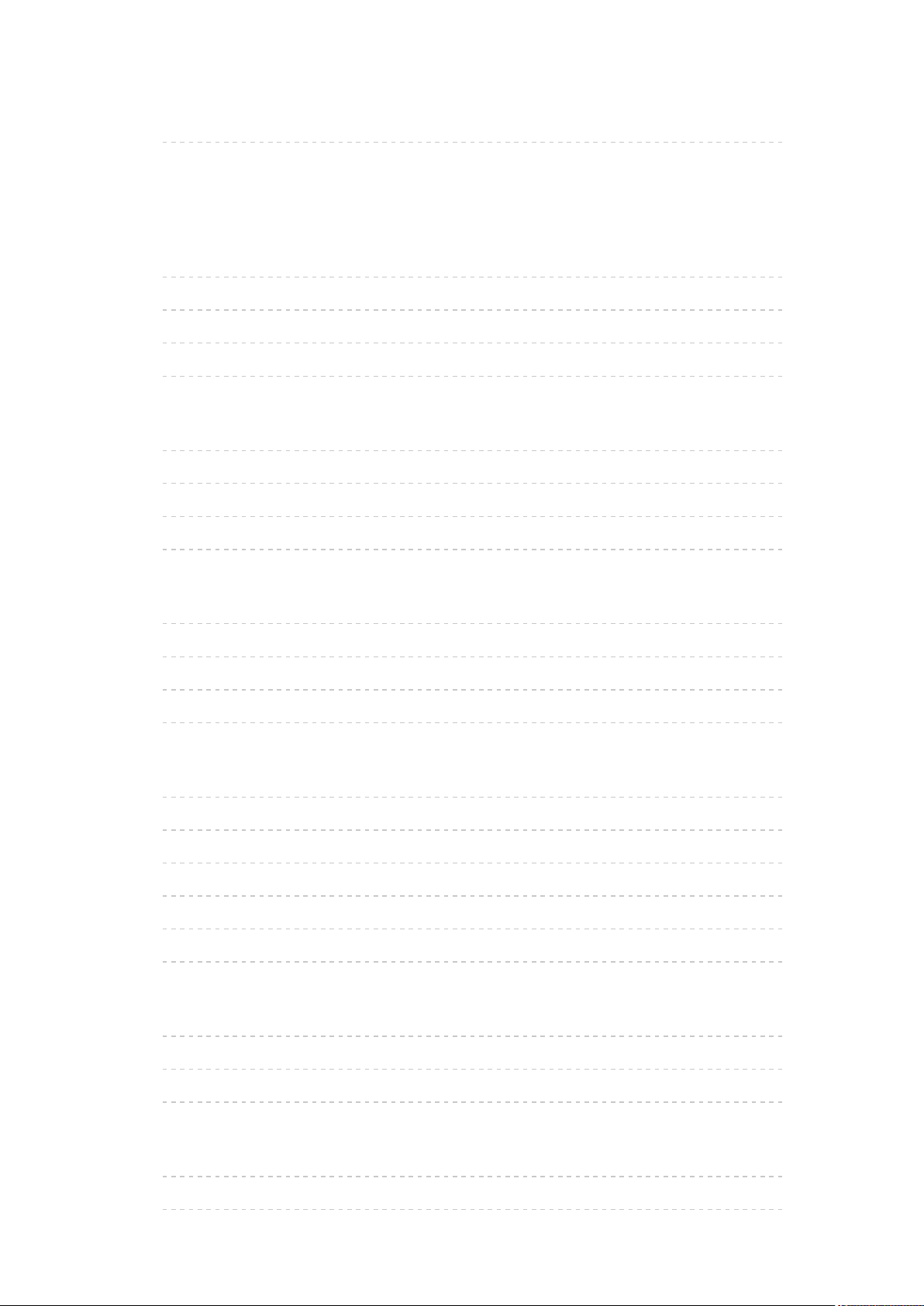
Informations techniques
• DD USB 130
Lecteur multimédia
Utilisation du Lecteur multimédia
• Informations 131
• Sélectionner le périphérique / mode 134
• Périphérique réseau 136
• Partage de fichiers 137
Mode Photo
• Sélectionner un fichier 138
• Affichage d’une photo 139
• Trier des photos 140
• Utilisation du diaporama 141
Mode Vidéo
• Sélectionner un fichier 143
• Visionnage d’une vidéo 144
• Configuration vidéo 146
• Paramètres de sortie audio 148
Mode TV enregistrée
• Sélectionner le contenu 149
• Visionnage de la TV enregistrée 150
• Regrouper du contenu 152
• Supprimer du contenu 153
• Liste de chapitres 154
• Paramètres de sortie audio 155
Mode Musique
• Sélectionner un fichier 156
• Lecture de musique 157
• Configuration musique 158
Informations techniques
• Avertissement quant à la manipulation du périphérique 159
• Carte SD 160
- 5 -

• Périphériques USB 161
• Format photo 162
• Format vidéo 163
• Format audio 166
Réseau
Contenu Internet
• Informations 167
• Sélectionner le contenu Internet 168
• Remarque 169
DLNA
• Émission diffusée en interne 170
• Utilisation de DLNA 173
Connexions réseau
• Connexion Internet 174
• Connexion DLNA 175
• Remarque 177
Configuration du réseau
• Connexion réseau 178
• Manuel - Sans fil 180
• Manuel - Câblé 183
• Manuel - Pt d’accès ss fil 185
• État du réseau 186
• Paramètres My Home Cloud 187
• Nom VIERA 188
• Réglage App TV Remote 189
• Param. de liaison réseau 191
• Paramètres de TV Anywhere 193
• Réglages partage fichiers 194
• Paramètres mode miroir 195
• Paramètre Ne pas suivre 196
• Mise à jour du logiciel 197
• Message nouvelle version 198
- 6 -
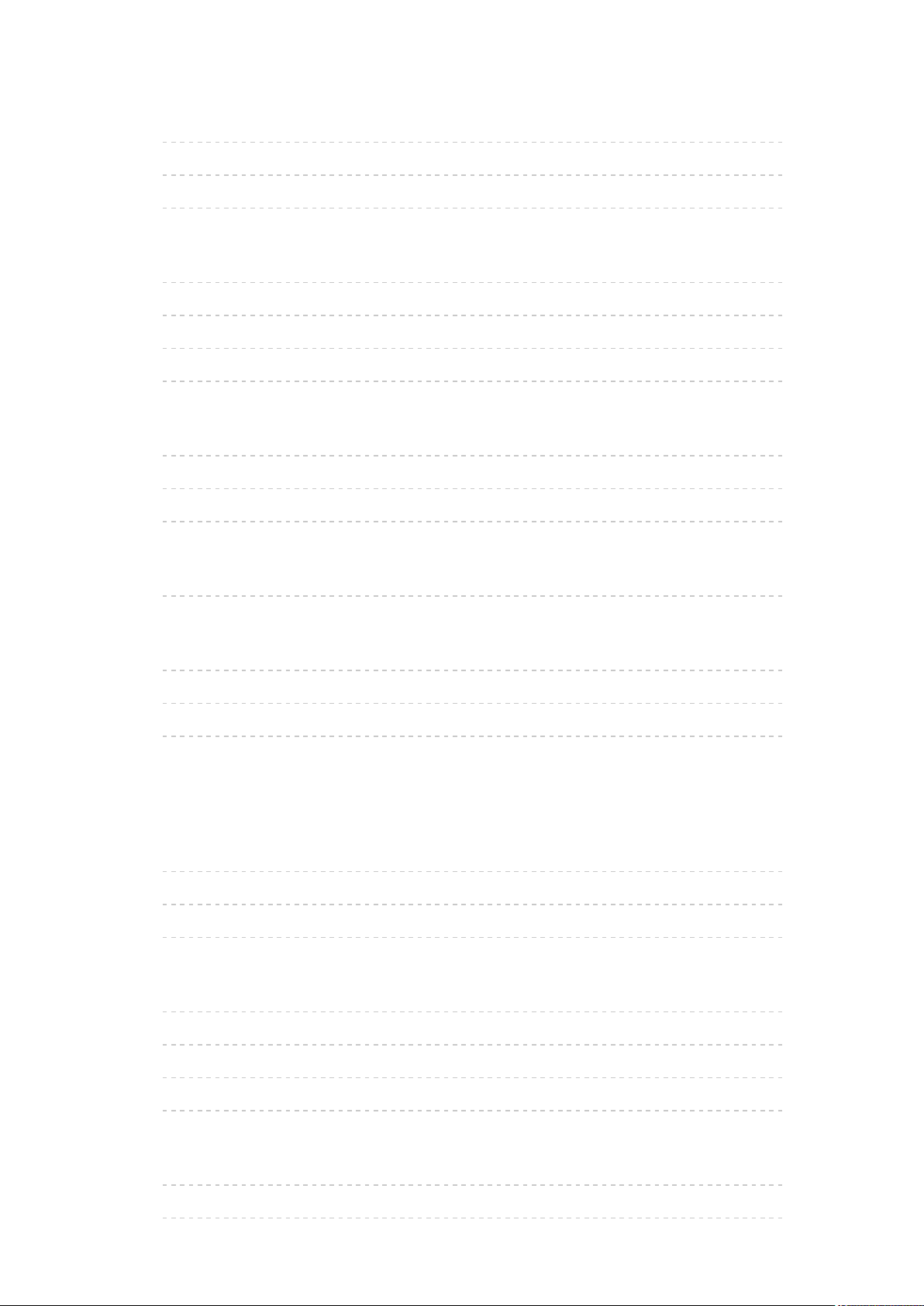
Photos
• Sélectionner un fichier 199
• Affichage d’une photo 200
• Utilisation du diaporama 201
Vidéos
• Sélectionner un fichier 202
• Visionnage d’une vidéo 203
• Configuration vidéo 205
• Paramètres de sortie audio 207
Musique
• Sélectionner un fichier 208
• Lecture de musique 209
• Configuration musique 210
Enregistreur DIGA
• Contrôler l’enregistreur DIGA 211
Informations techniques
• Format photo 212
• Format vidéo 213
• Format audio 216
Fonctions
Info Frame
• Informations 217
• Utilisation 218
• Configuration 219
Commande vocale
• Informations 220
• Utilisation 221
• Configuration 222
• Remarque 223
TV Anywhere
• Utilisation 224
• Paramètres de TV Anywhere 225
- 7 -
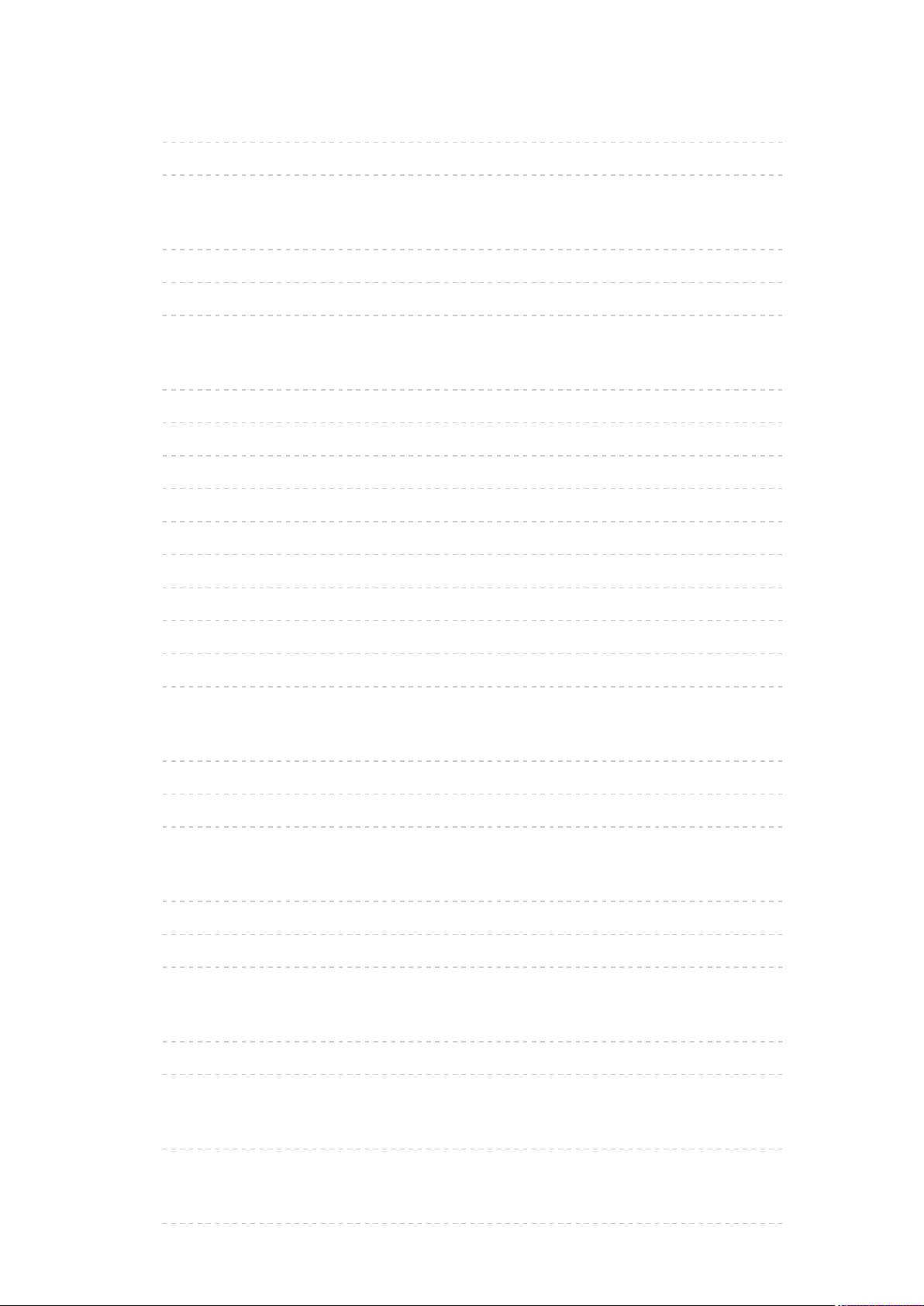
Écriture miroir
• Utilisation 226
• Paramètres mode miroir 227
DVB-via-IP
• Raccordement du client DVB-via-IP 228
• Sélection du serveur DVB-via-IP 230
• Remarque 232
VIERA Link “HDAVI Control™”
• Aperçu de VIERA Link 233
• Préparatifs 238
• Lecture facile 239
• Démarrage simultané 240
• Arrêt simultané 241
• Veille Eco énergie 242
• Mode veille intelligent 243
• Contrôle VIERA Link 244
• Sélection haut-parleurs 246
• Remarque 247
Verrouillage parental
• Utilisation du verrouillage parental 248
• Code PIN 250
• Evaluation parentale 251
Service numérique
• Utilisation de l’application de service de données 252
• Cookie 253
• Remarque 254
Interface commune
• Attention 255
• Utilisation de l’interface commune 256
Réglage usine
• Réglage usine 257
Mettre à jour le logiciel du téléviseur
• Informations 258
- 8 -
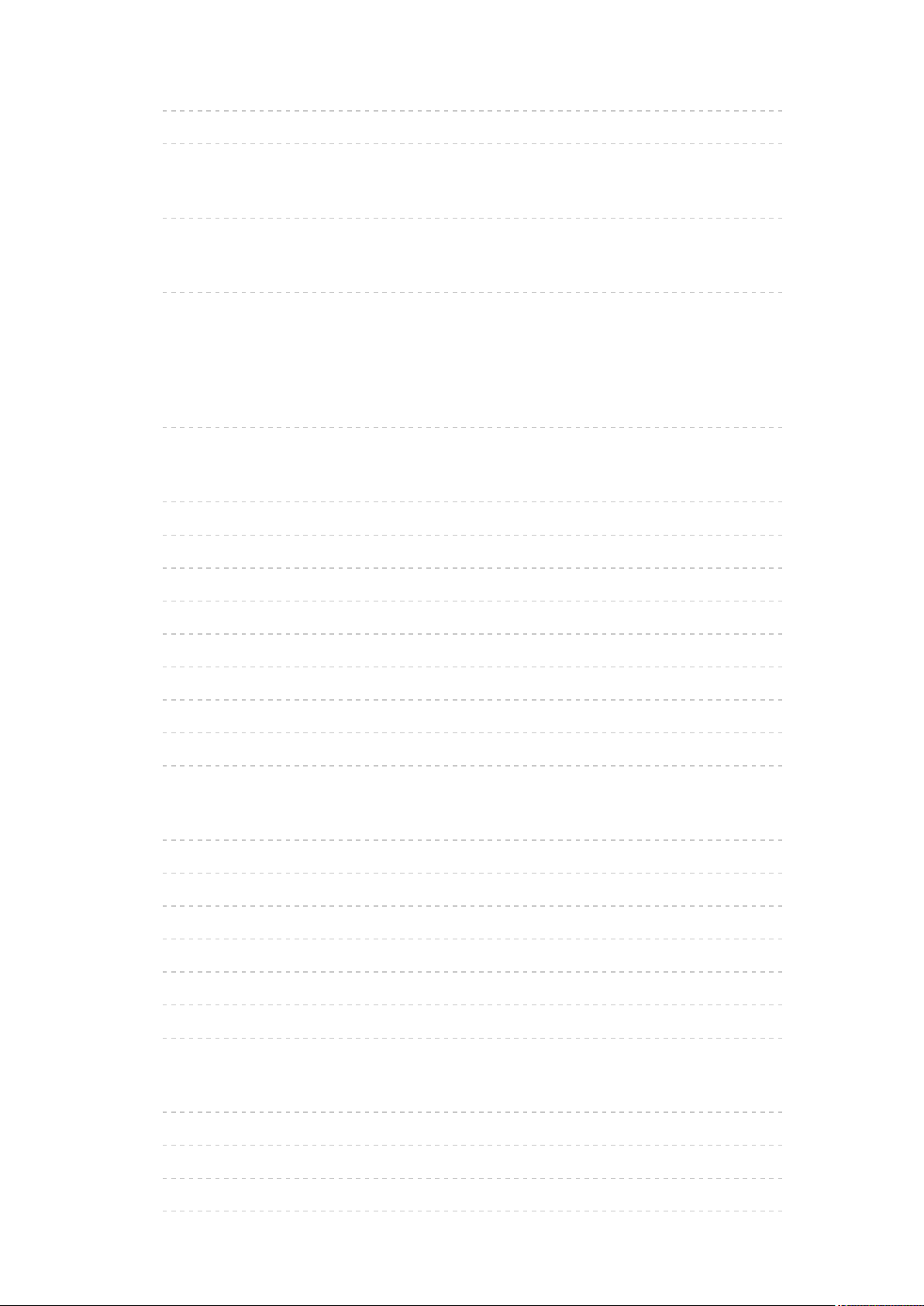
• Mise à jour automatique 259
• Mise à jour manuelle 260
Réglage des caractères
• Utilisation des touches numériques 261
Clavier
• Clavier 262
Paramètres
Menu Configuration
• Utilisation 263
Image
• Mode Image 265
• Paramètres de base 266
• Sonde de temp. ambiante 268
• Paramètres de réduction du bruit 269
• Paramètres avancés 270
• Paramètres des options 271
• Paramètres de l’écran 273
• Ajustement de copie 274
• Réinitialiser par défaut 275
Son
• Mode sonore 276
• Paramètres de base 277
• Paramètres volume 278
• Paramètres d’aide vocale 279
• Description audio 280
• Réglages avancés 281
• Réinitialiser par défaut 282
Réseau
• Connexion réseau 283
• État du réseau 284
• Paramètres My Home Cloud 285
• Nom VIERA 286
- 9 -
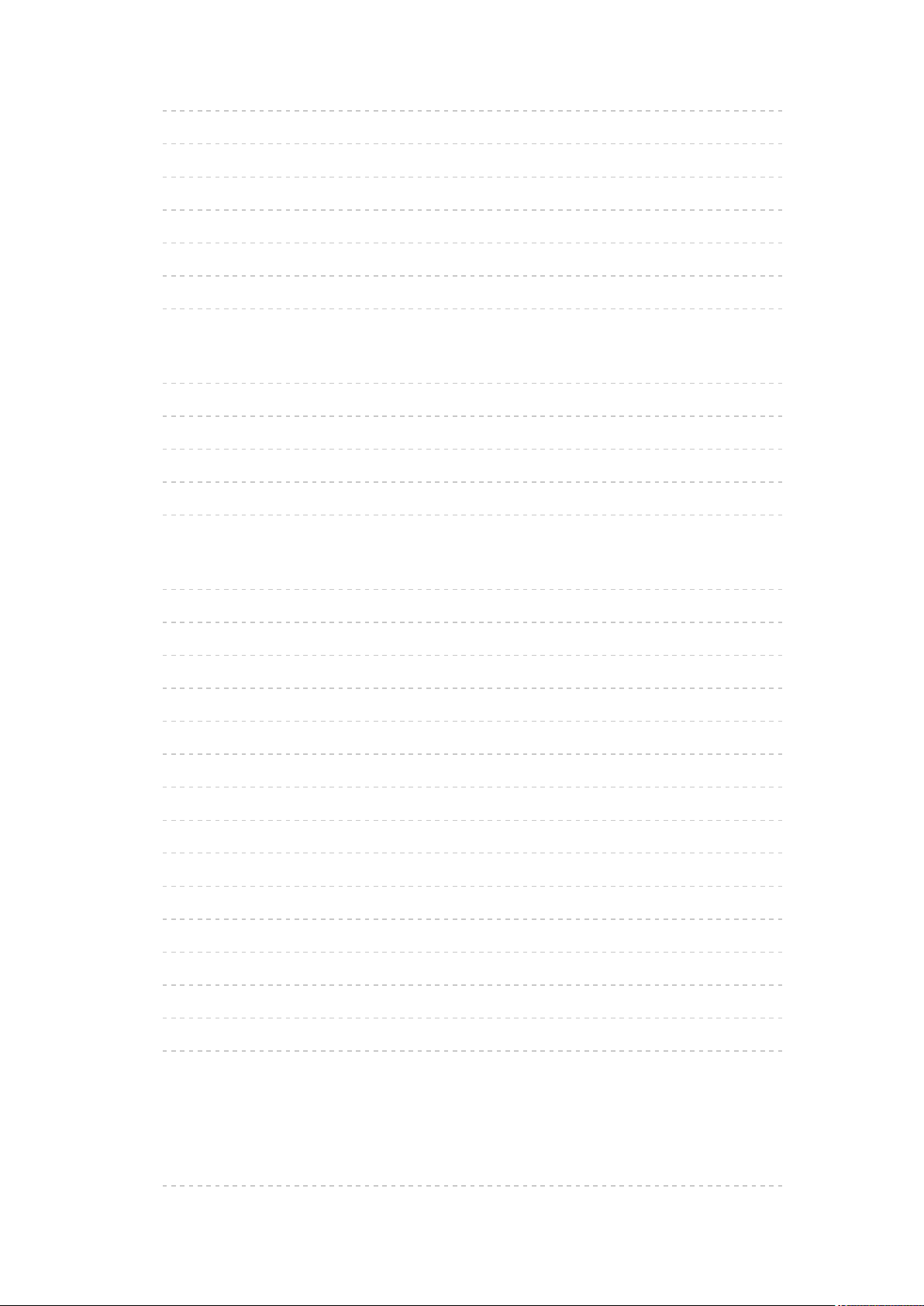
• Réglage App TV Remote 287
• Param. de liaison réseau 288
• Paramètres de TV Anywhere 289
• Réglages partage fichiers 290
• Paramètres mode miroir 291
• Paramètre Ne pas suivre 292
• Autres paramètres 293
Minuterie
• Minuterie veille 294
• Programmation minuterie 295
• Fuseau horaire 296
• Mise en veille automatique 297
• Absence de signal d’arrêt 298
Configuration
• Navigation Eco 299
• Paramètre commande vocale 300
• Config. Périph. USB 301
• Réglages enregistrement 302
• Verrouillage parental 303
• Réglage menu 304
• Langue 307
• Affichage réglages 308
• Configuration HDCP 310
• Configuration auto HDMI 311
• Interface commune 312
• Réglages VIERA Link 313
• Service numérique 314
• Menu système 315
• Autres réglages 316
Assistance
Menu Aide
• Utilisation du menu Aide 317
- 10 -
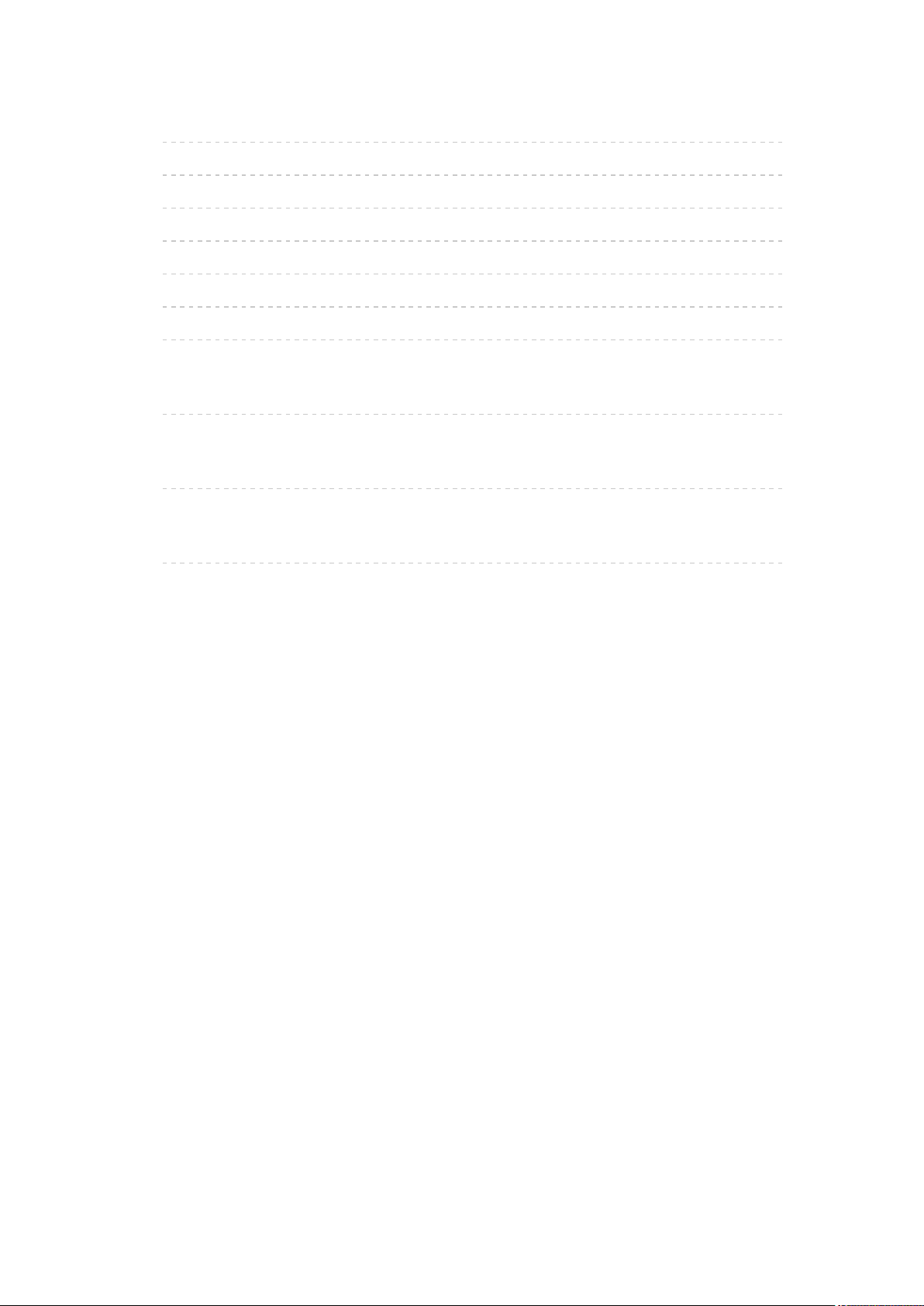
FAQ
• Image 318
• Télévision numérique 320
• Télévision analogique 322
• Son 323
• HDMI 324
• Réseau 325
• Autre 327
Entretien
• Entretien et nettoyage 329
Accessoires en option
• Applique de support mural 330
Licence
• Licence 331
- 11 -
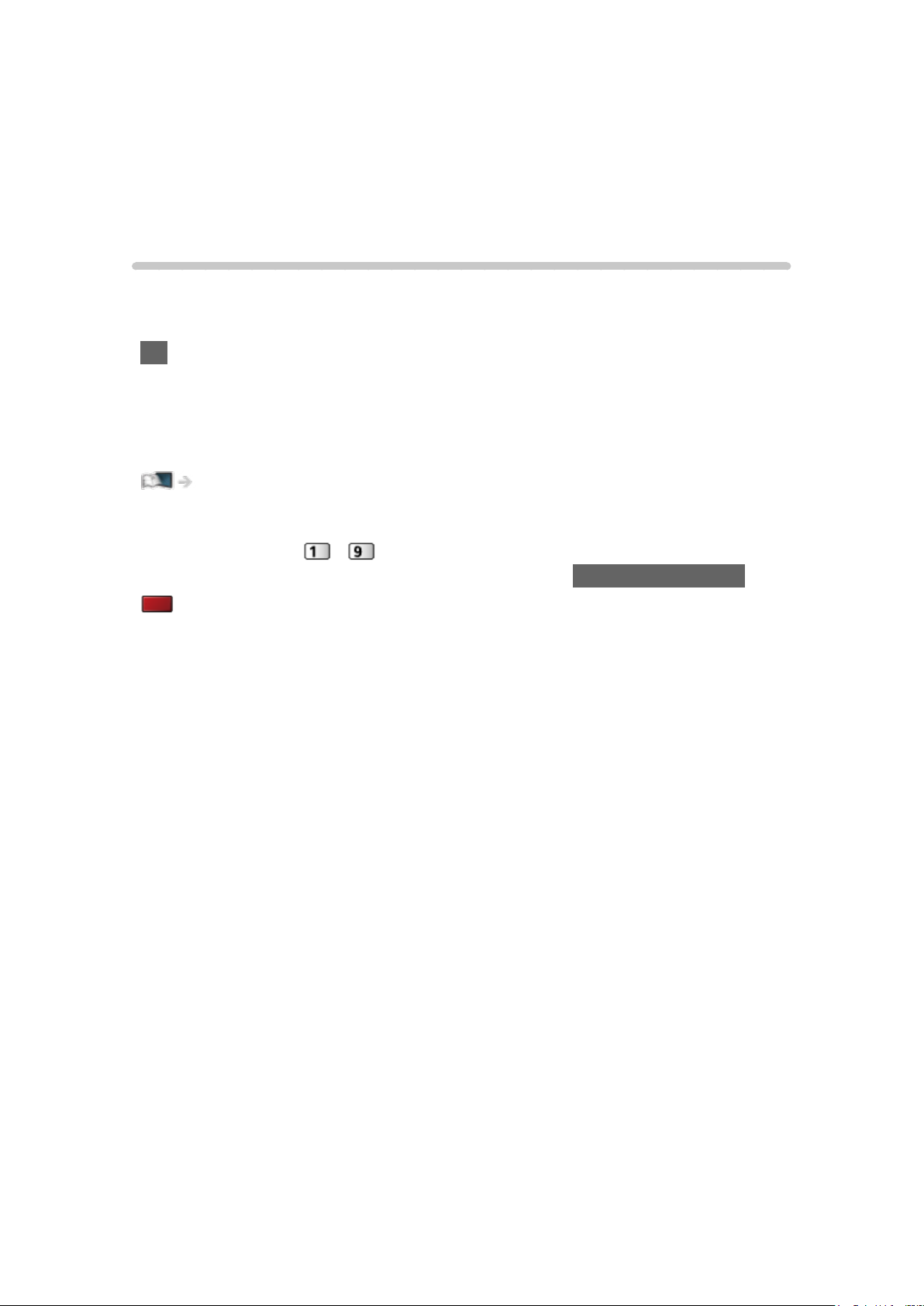
À lire en premier
AIDE
Utilisation
■ Signification des symboles
OK :
Des lettres entre crochets désignent des touches de la télécommande.
Menu :
Des lettres de couleur cyan désignent des options affichées à l’écran.
:
Références dans cette AIDE
Lorsque l’icône (
obtenir une description détaillée en appuyant sur Touches numériques.
(Rouge) :
Affiche le menu associé à la description (seulement pour certaines
descriptions)
= Remarque =
●
La conception et les caractéristiques techniques sont sujettes à
modification sans préavis.
●
Les images présentées dans cette AIDE ne sont données qu’à titre
illustratif.
- ) s’affiche, vous pouvez accéder à la page pour
- 12 -
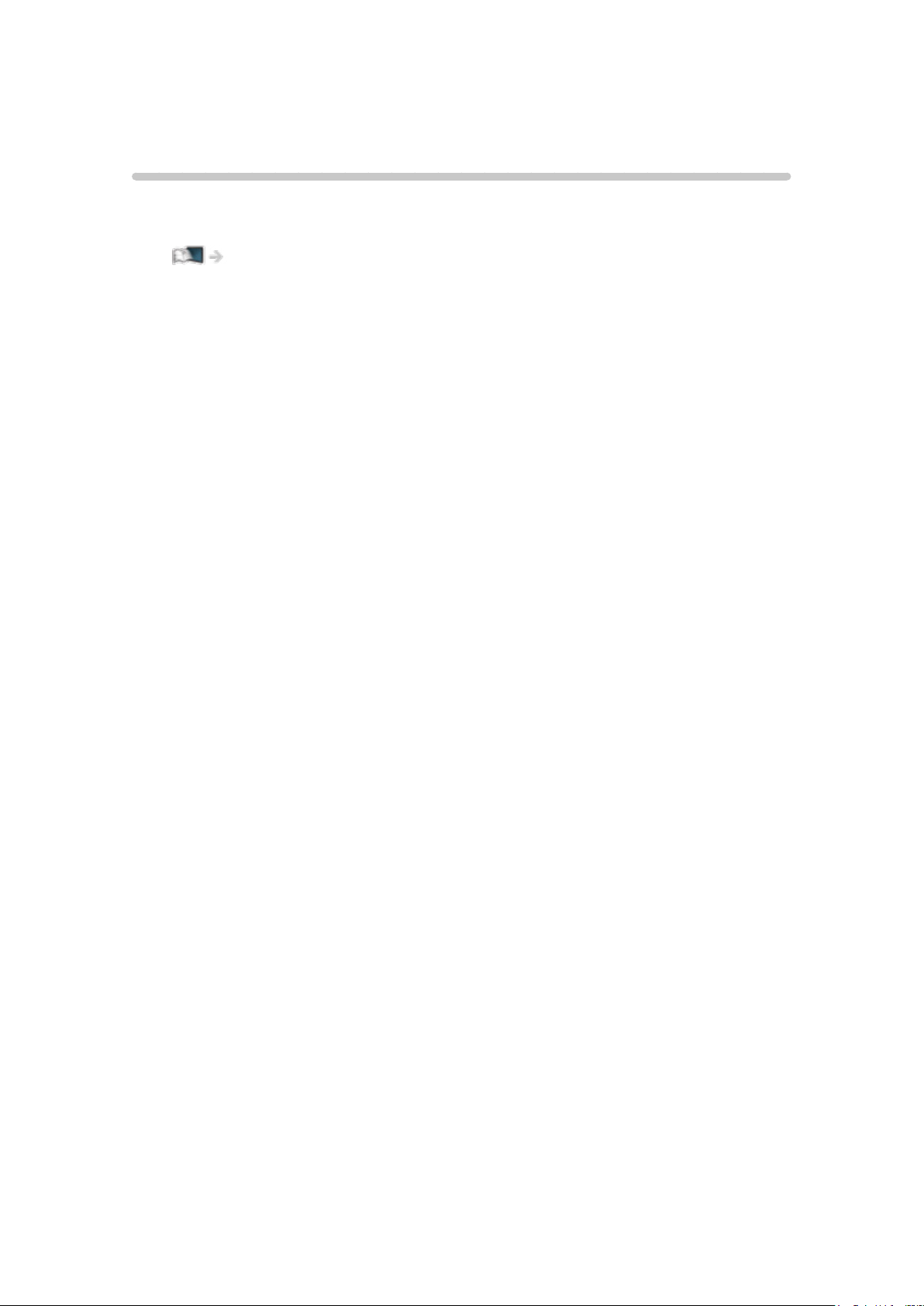
Fonctions
Résolution 4K
Vous pouvez regarder du contenu au format 4K ayant deux fois les
résolutions horizontales et verticales du signal 1080p.
Visionnage > Résolution 4K > Appareil compatible 4K
- 13 -
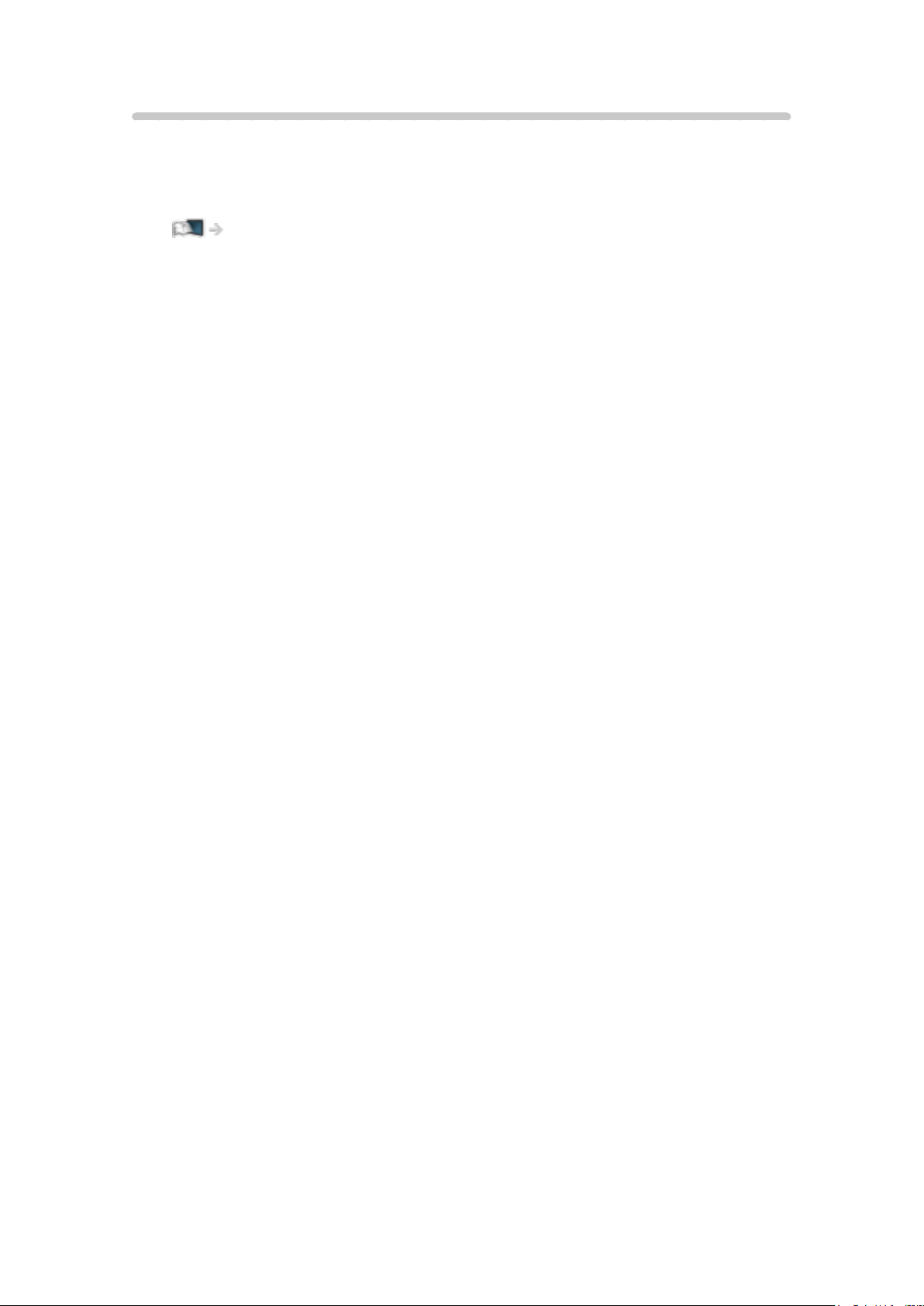
Écran d’accueil
“Écran d’accueil” est une passerelle vers le téléviseur, les applications et les
périphériques connectés.
Elle vous permet d’accéder facilement à toutes les fonctions.
Écran d’accueil > Écran d’accueil > Informations
- 14 -
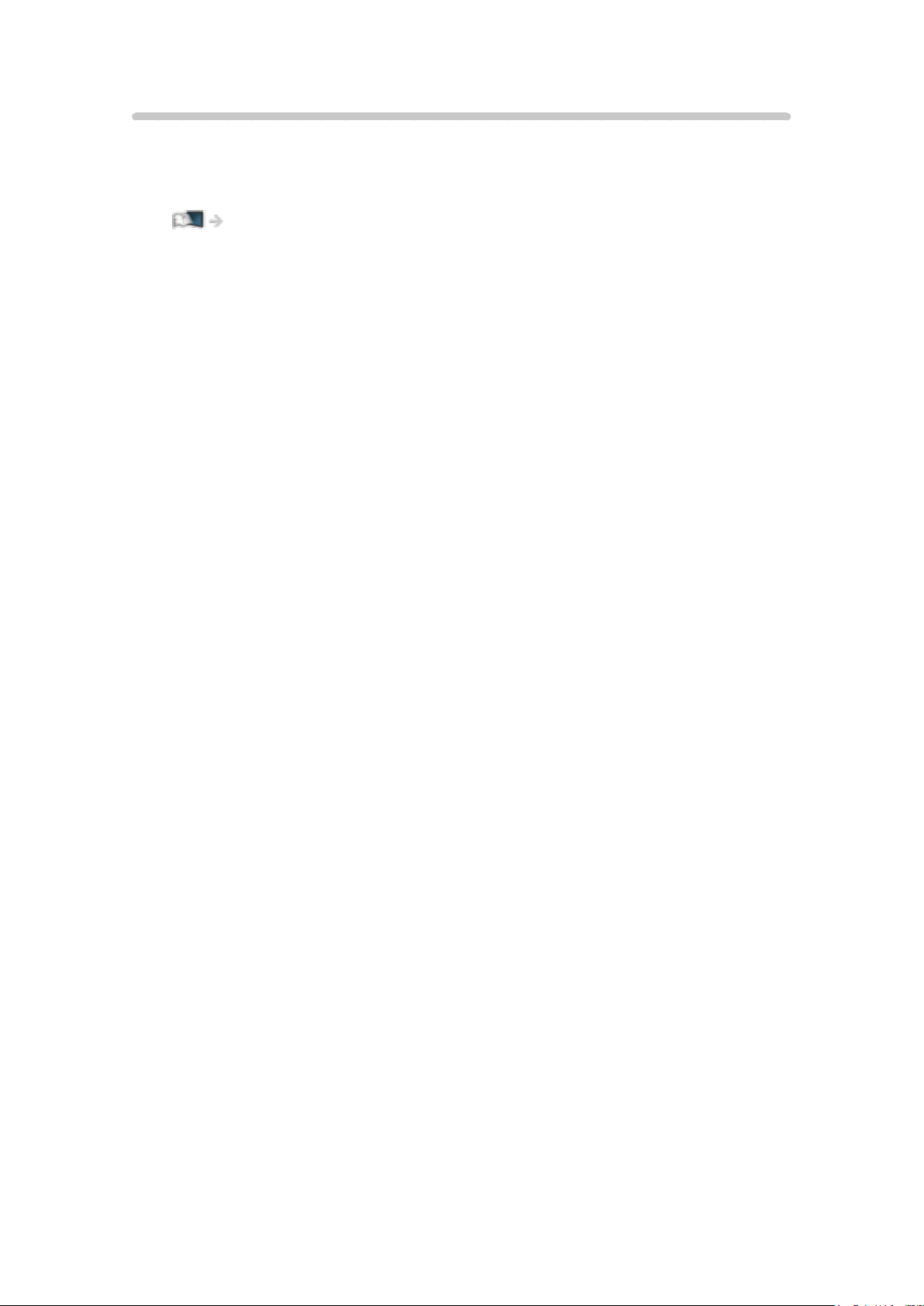
Info Frame
Info Frame est une fonction pratique pour vous fournir des informations
pertinentes sur le programme visionné, des recommandations, etc. Elle
s’affiche sur le bord de l’écran lorsque vous en avez besoin.
Fonctions > Info Frame > Informations
- 15 -
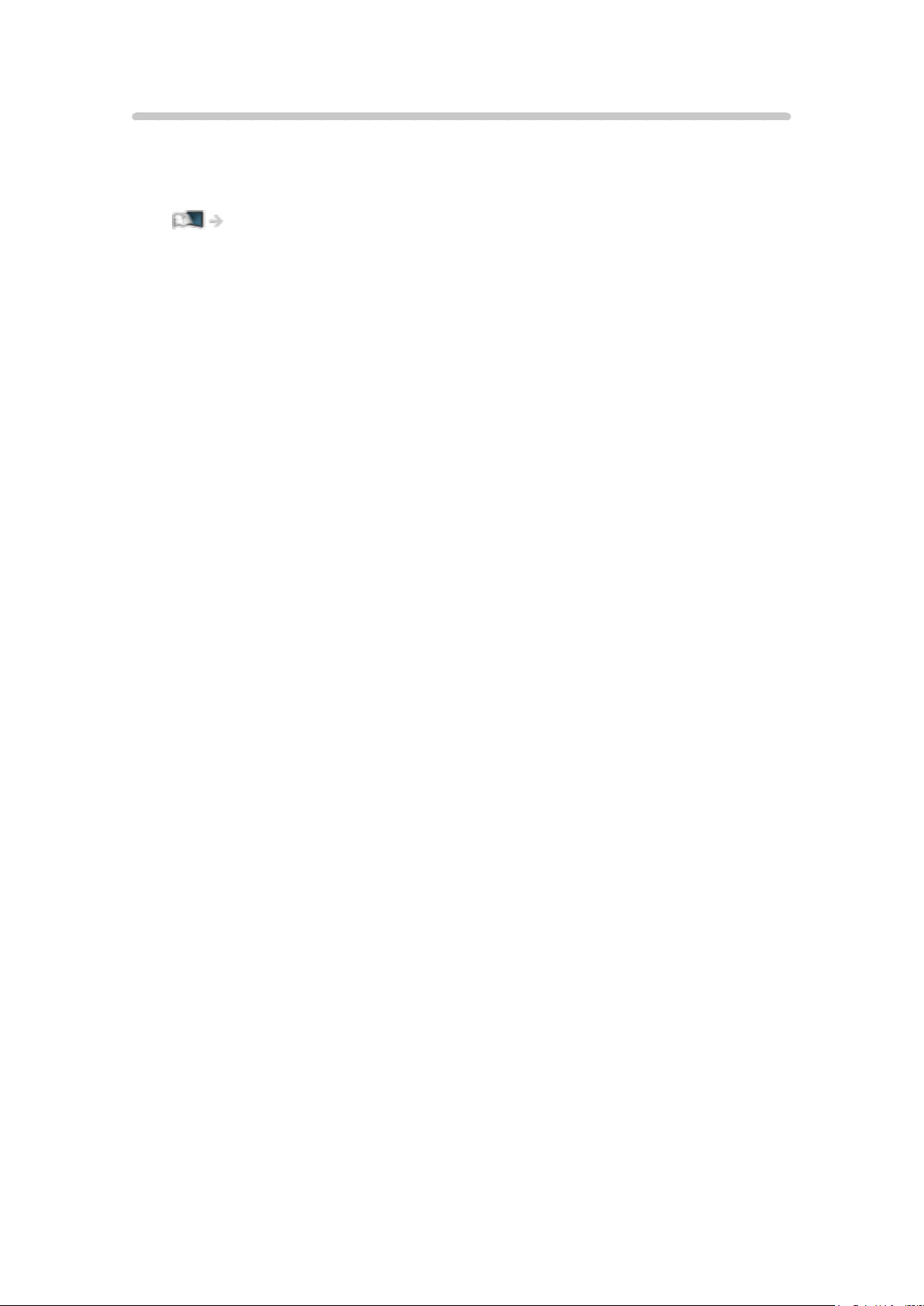
TV Anywhere
Vous pouvez regarder la télévision et programmer un événement de
minuterie avec l’équipement réseau (smartphone, etc.) en dehors du réseau
domestique.
Fonctions > TV Anywhere > Utilisation
- 16 -

DVB-via-IP
Ce téléviseur dispose de la fonction de client DVB-via-IP. Il peut se connecter
au serveur DVB-via-IP pour regarder l’émission diffusée.
Fonctions > DVB-via-IP > Raccordement du client DVB-via-IP
- 17 -
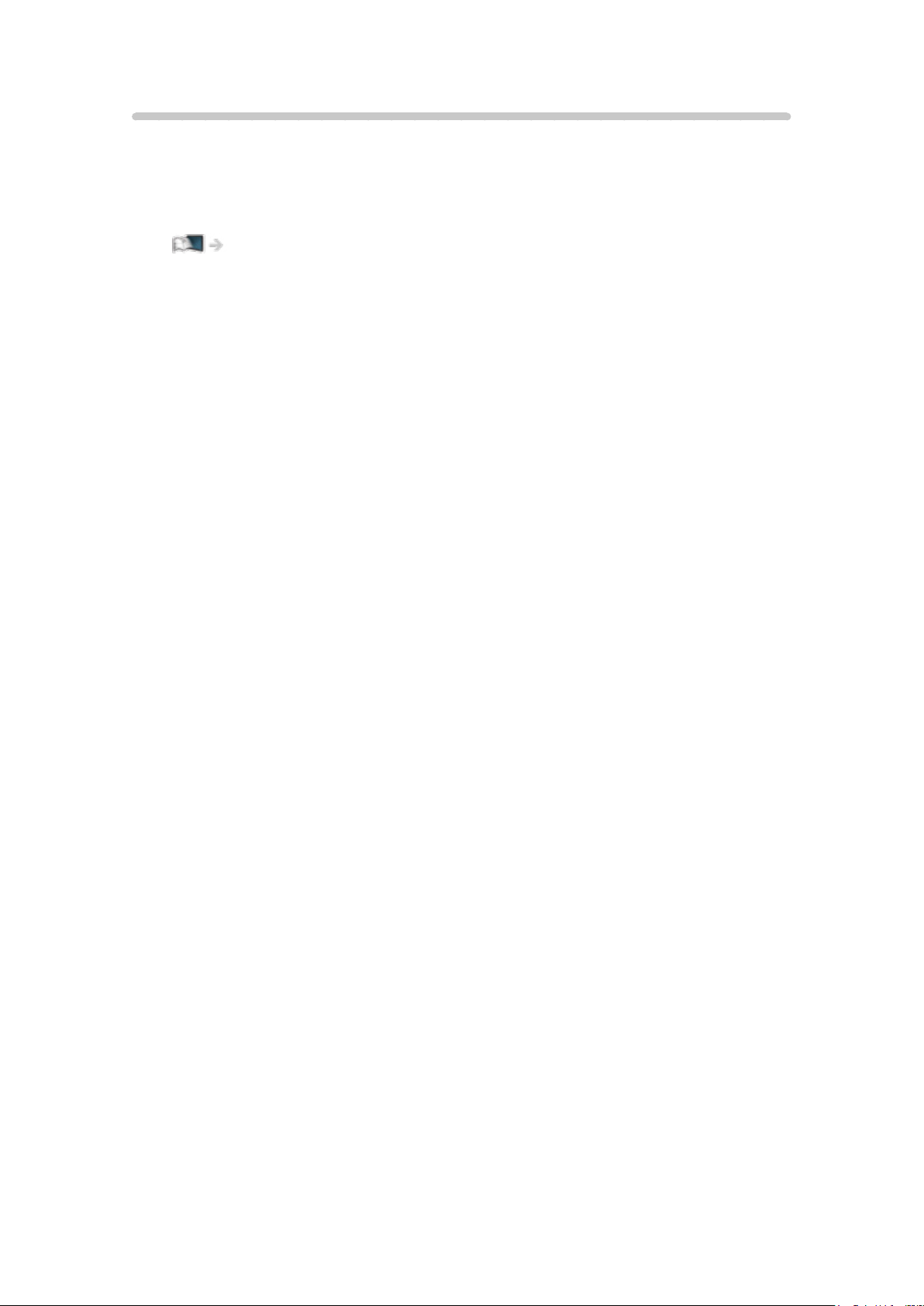
Mode miroir
Vous pouvez regarder les images affichées par d’autres appareils
(smartphone, etc.) sur l’écran du téléviseur en utilisant la fonction miroir. Vous
pouvez également lancer la fonction miroir des autrers appareils sans faire
fonctionner le téléviseur.
Fonctions > Écriture miroir > Utilisation
- 18 -
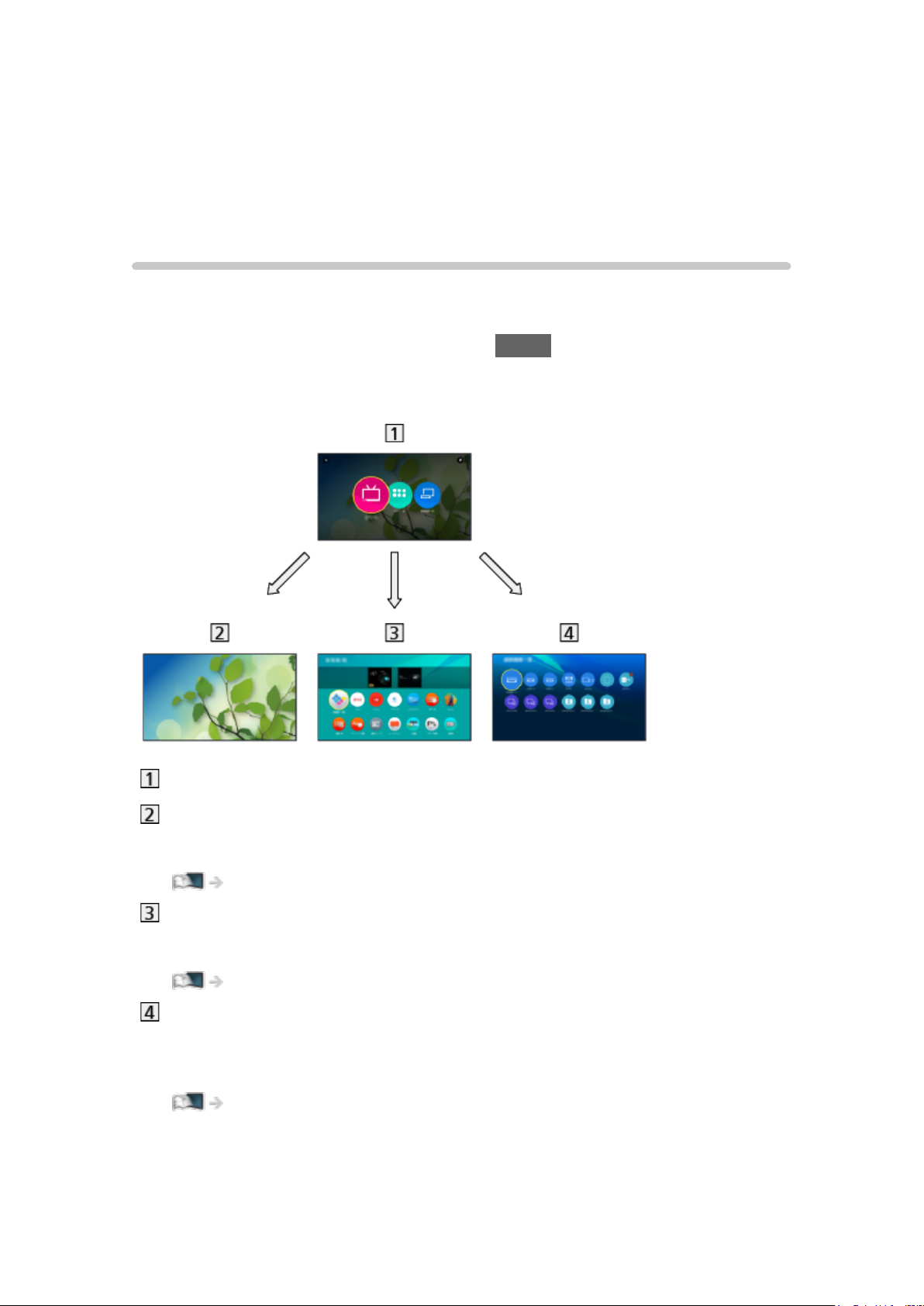
Écran d’accueil
Écran d’accueil
Informations
“Écran d’accueil” est une passerelle vers le téléviseur, les applications et les
périphériques connectés.
L’écran d’accueil s’affiche en appuyant sur HOME et il vous permet d’accéder
facilement à toutes les fonctions comme indiqué ci-dessous (exemple).
Écran d’accueil
Live TV
– Passerelle vers les programmes télévisés
Écran d’accueil > Live TV
Apps
– Passerelle vers diverses applications (contenu Internet, etc.)
Écran d’accueil > Apps
Périphériques
– Passerelle vers les appareils connectés (appareil HDMI, périphérique
USB, périphérique réseau, etc.)
Écran d’accueil > Périphériques
- 19 -
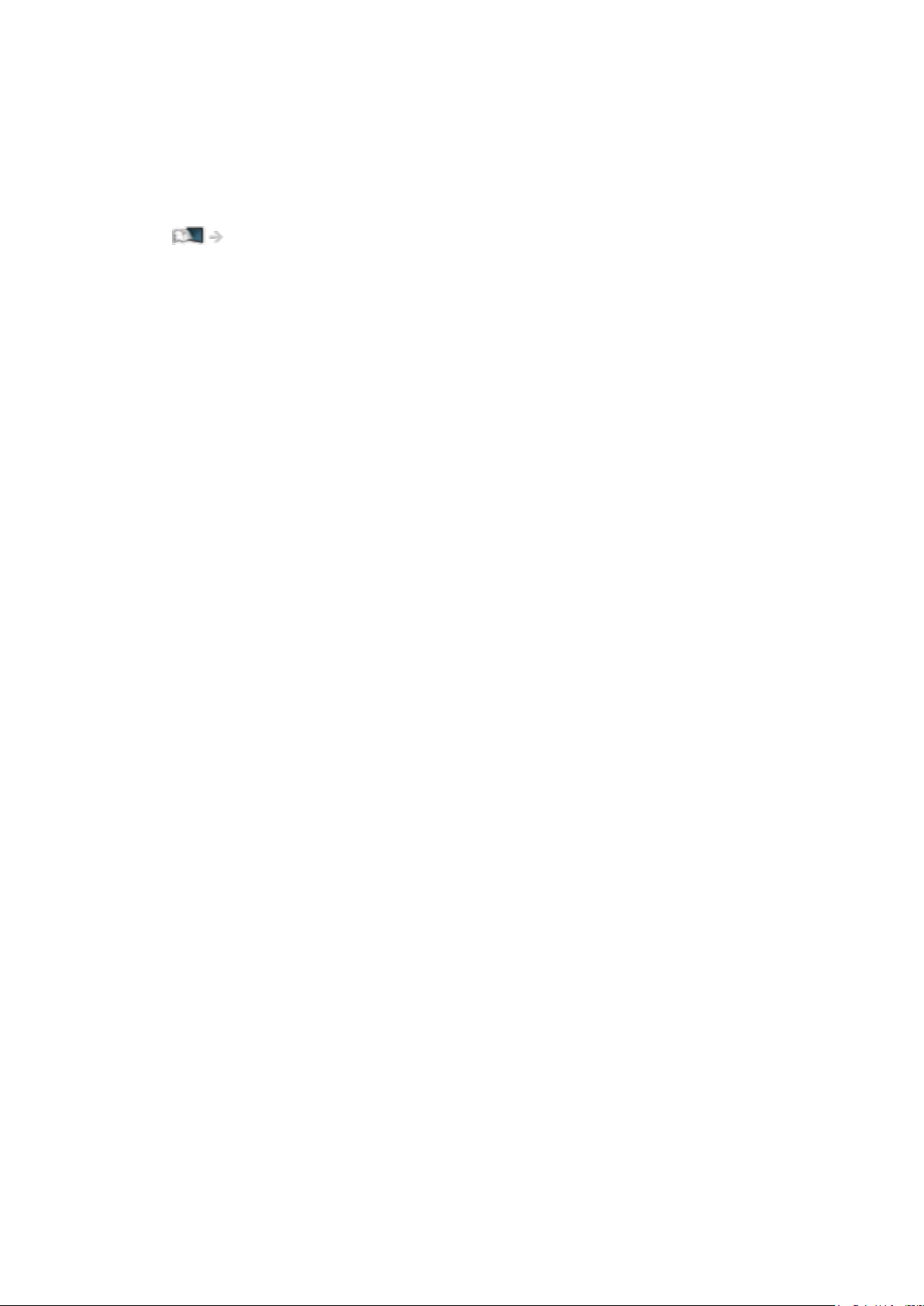
= Remarque =
●
Assurez-vous de mettre à jour le logiciel lorsqu’un message de mise à jour
est affiché sur l’écran du téléviseur. Si le logiciel n’est pas mis à jour, vous
pouvez ne pas être en mesure d’utiliser Écran d’accueil. Vous pouvez
mettre à jour ultérieurement le logiciel manuellement.
Réseau > Configuration du réseau > Mise à jour du logiciel
- 20 -
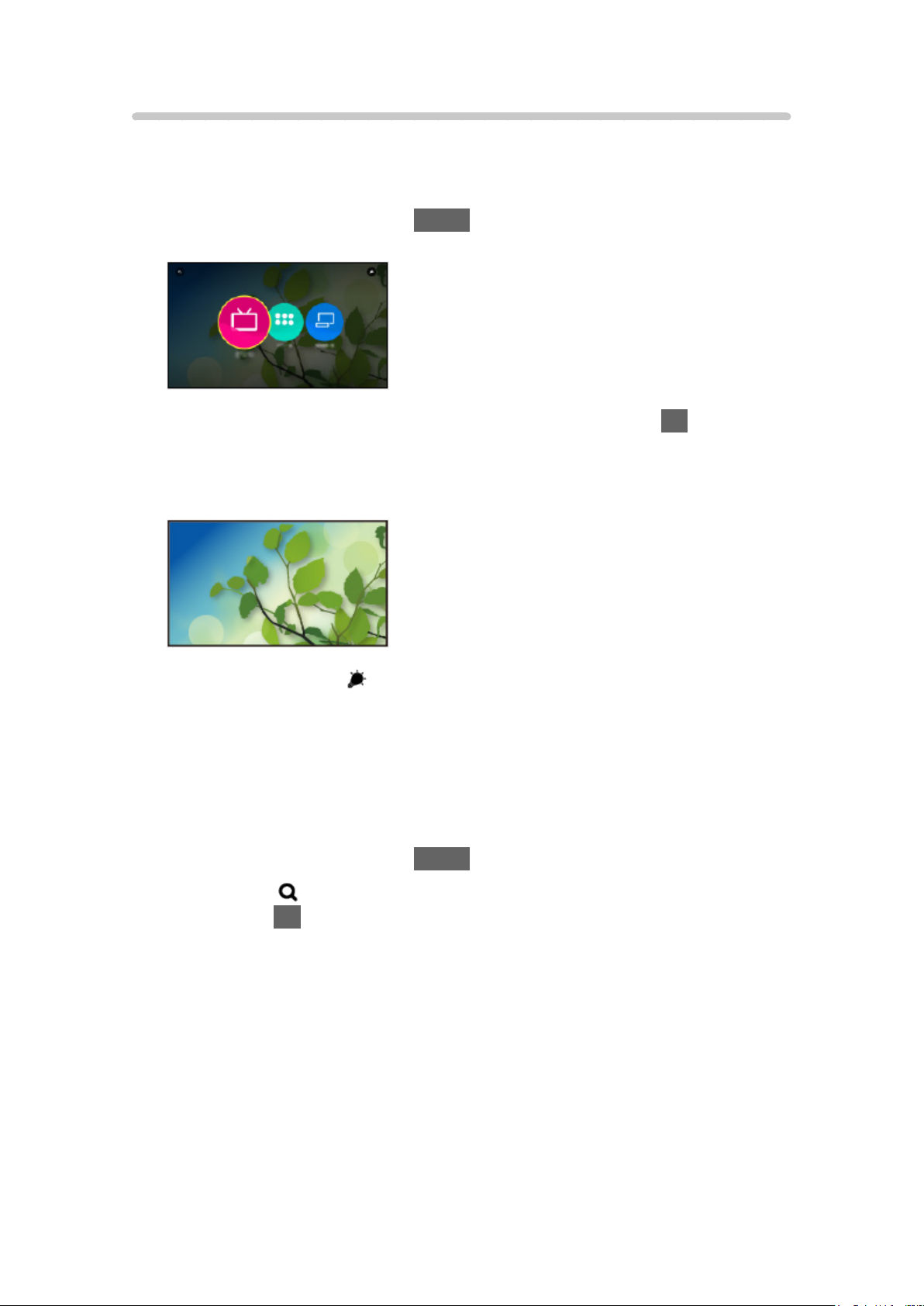
Utilisation
À partir de Écran d’accueil, vous pouvez accéder à toutes les fonctions
telles que les programmes télévisés, les applications et les périphériques
connectés.
1. Affichez Écran d’accueil avec HOME.
(Exemple)
2. Sélectionnez Live TV / Apps / Périphériques et appuyez sur OK pour
valider.
●
Pour visionner la télévision en plein écran, sélectionnez Live TV.
(Exemple)
●
Consultez également en haut à droite dans Écran d’accueil pour les
opérations.
■ Rechercher
Vous pouvez effectuer une recherche de contenu à partir de diverses
fonctions.
1. Affichez Écran d’accueil avec HOME.
2. Sélectionnez
appuyez sur OK pour valider.
3. Suivez les instructions à l’écran.
dans la partie supérieure gauche de Écran d’accueil et
- 21 -
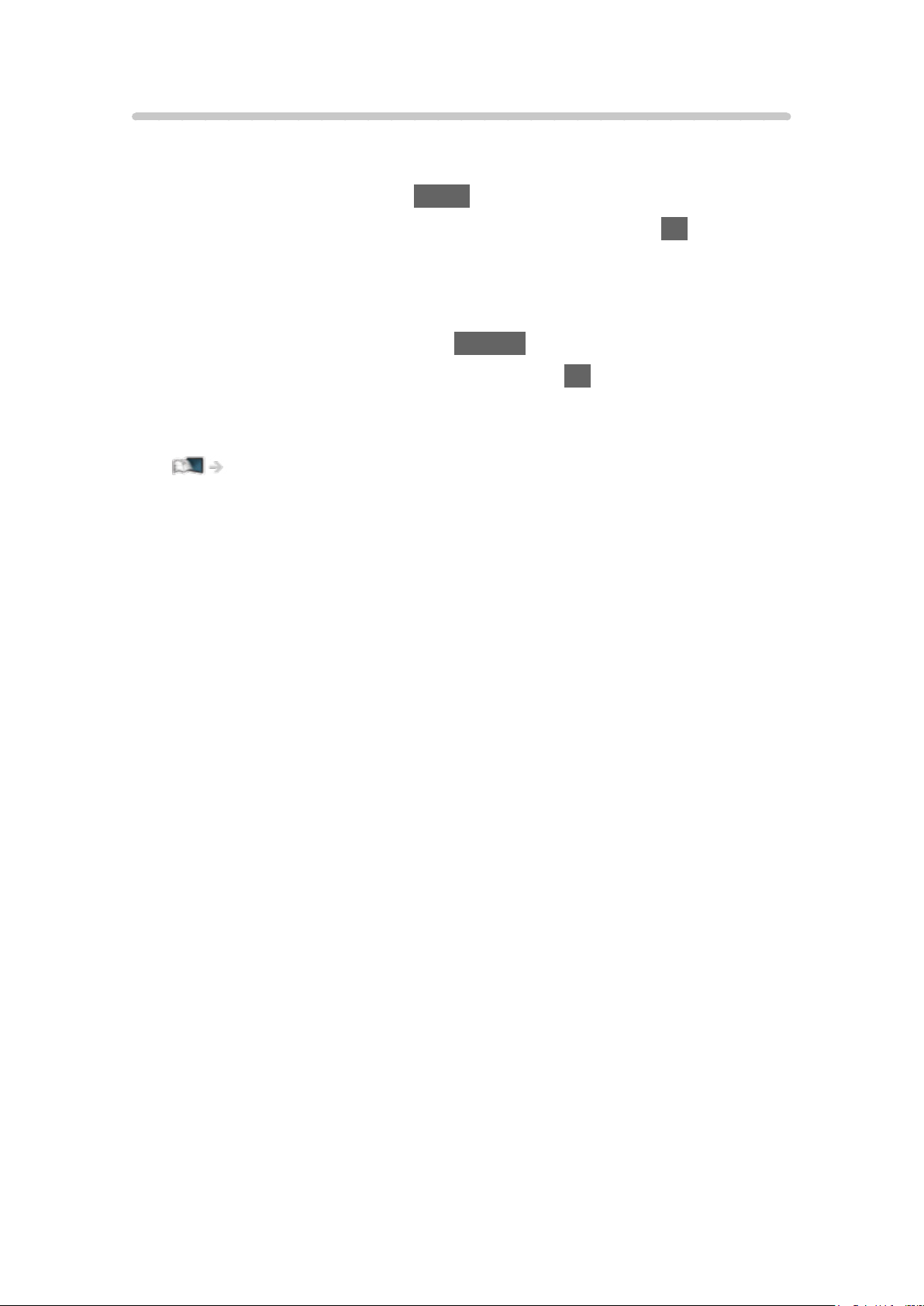
Ajouter aux favoris
Vous pouvez ajouter un raccourci pour les fonctions fréquemment utilisées
sur Écran d’accueil.
1. Affichez Écran d’accueil avec HOME.
2. Sélectionnez Live TV / Apps / Périphériques et appuyez sur OK pour
valider.
3. Permet de sélectionner une fonction (programme TV / application /
périphérique).
4. Affichez le menu des options avec OPTION.
5. Sélectionnez Ajouter aux favoris et appuyez sur OK pour régler.
●
Pour supprimer un raccourci de Écran d’accueil, réglez Supprimer des
favoris.
Écran d’accueil > Écran d’accueil > Menu des options
- 22 -
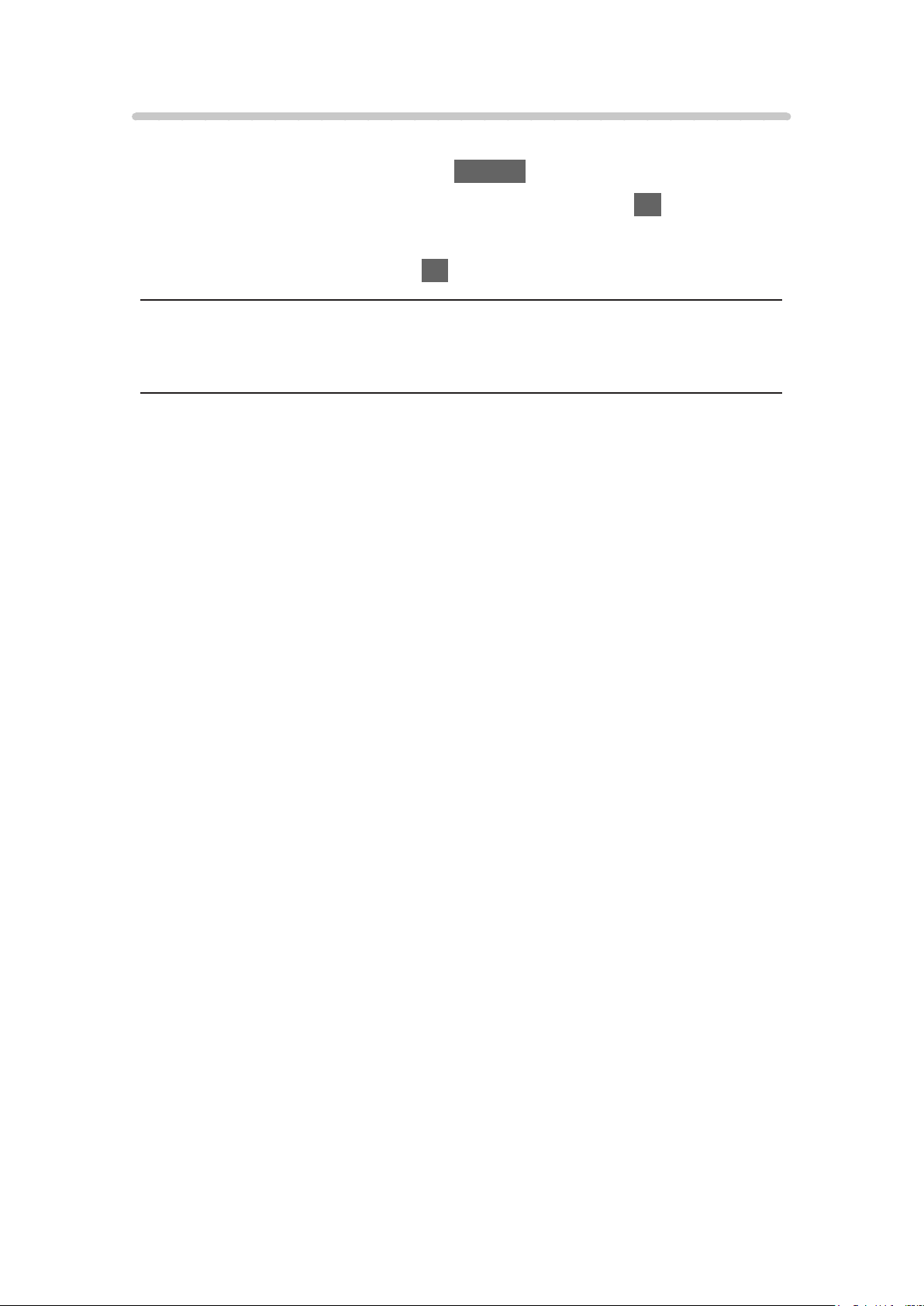
Menu des options
Vous pouvez personnaliser Écran d’accueil.
1. Affichez le menu des options avec OPTION.
2. Sélectionnez l’une des options suivantes et appuyez sur OK pour valider.
Supprimer des favoris / Déplacer
3. Réglez l’option et appuyez sur OK pour mémoriser.
Supprimer des favoris
Supprimez un raccourci de Écran d’accueil.
Déplacer
Réorganise les icônes.
- 23 -
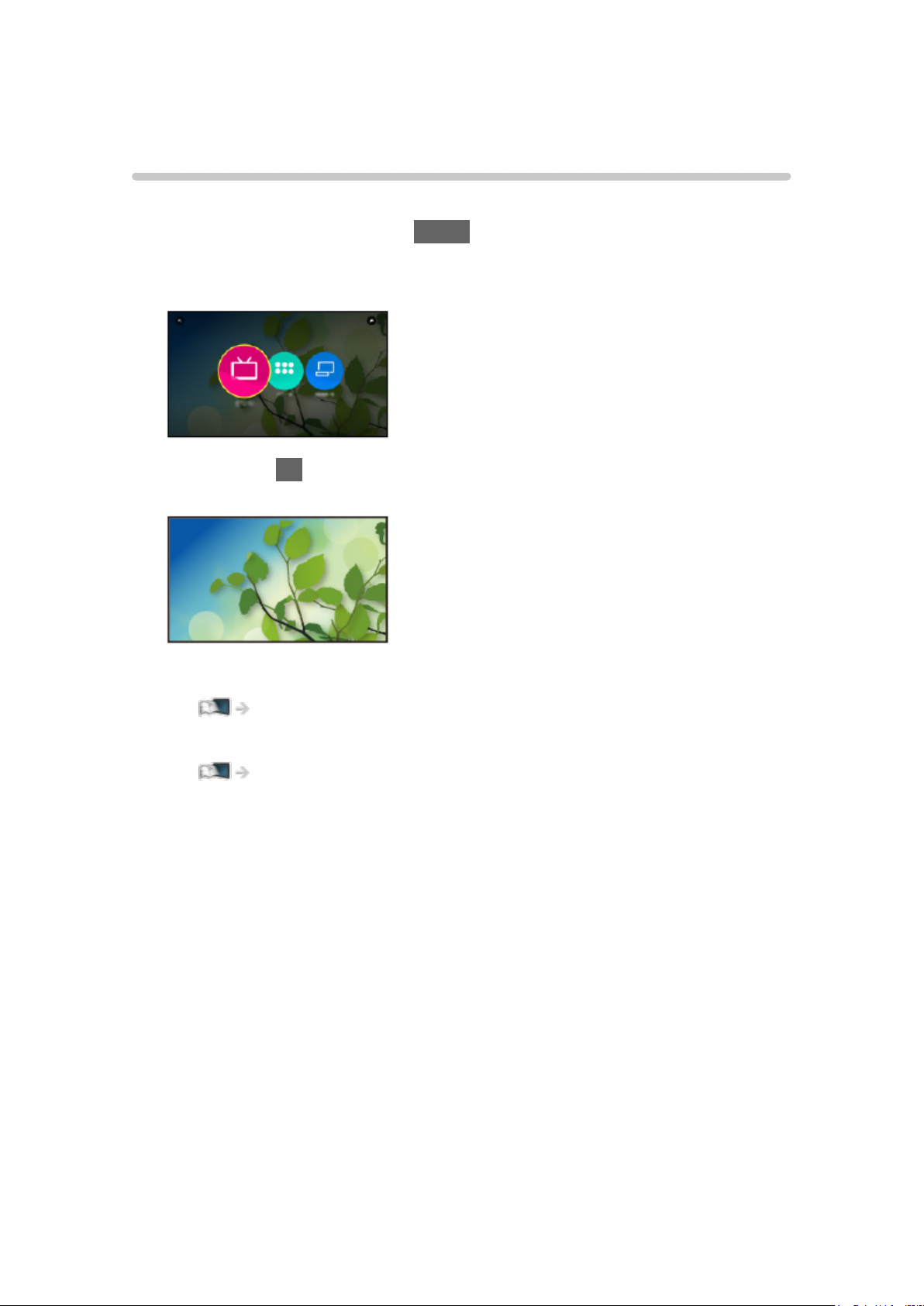
Live TV
Utilisation
Live TV est une passerelle vers les programmes télévisés.
1. Affichez Écran d’accueil avec HOME.
2. Sélectionnez Live TV.
(Exemple)
3. Appuyez sur OK pour valider.
(Exemple)
●
Pour des détails pour regarder la télévision
Visionnage > Fonctionnalités de base
●
Pour ajouter une icône de raccourci
Écran d’accueil > Écran d’accueil > Ajouter aux favoris
- 24 -
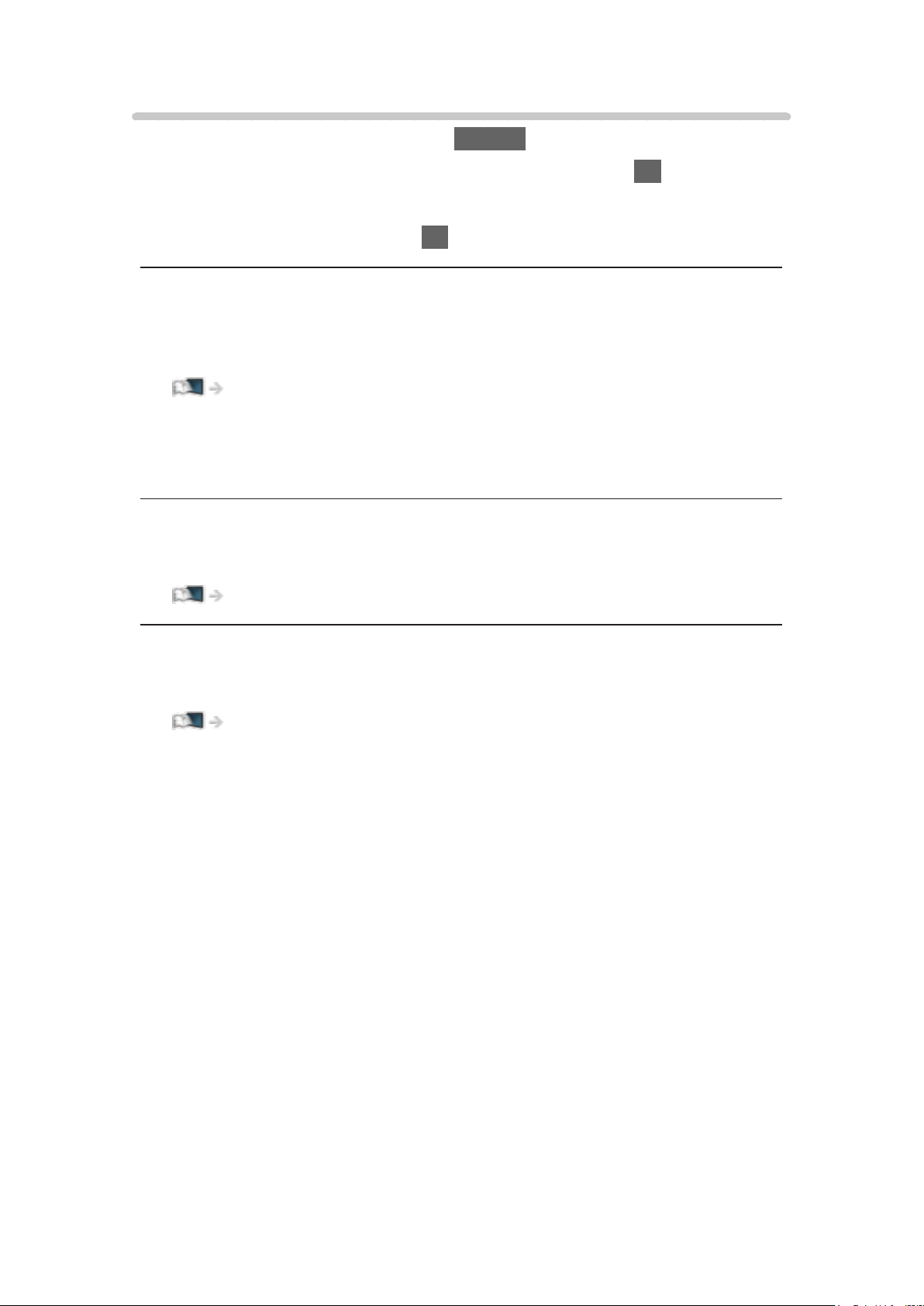
Menu des options
1. Affichez le menu des options avec OPTION.
2. Sélectionnez l’une des options suivantes et appuyez sur OK pour valider.
Ajouter aux favoris / Supprimer des favoris / Accessibilité / Options AV
3. Réglez l’option et appuyez sur OK pour mémoriser.
Ajouter aux favoris, Supprimer des favoris
Ajoute / supprime un raccourci pour une fonction fréquemment utilisée sur
Écran d’accueil.
Écran d’accueil > Écran d’accueil > Ajouter aux favoris
●
L’étiquette (position du canal, nom du canal, etc.) du raccourci n’est pas
mise à jour automatiquement pas les diffuseurs. Supprimez et ajoutez à
nouveau le raccourci pour mettre l’étiquette à jour.
Accessibilité
Paramètres de guidage pour les utilisateurs malvoyants
Visionnage > Pour un son optimal > Paramètres d’aide vocale
Options AV
Réglages additionnels pour l’affichage, le son, etc.
Visionnage > Fonctionnalités de base > Options AV
●
Les options de menu et les options sélectionnables varient en fonction du
mode TV.
- 25 -
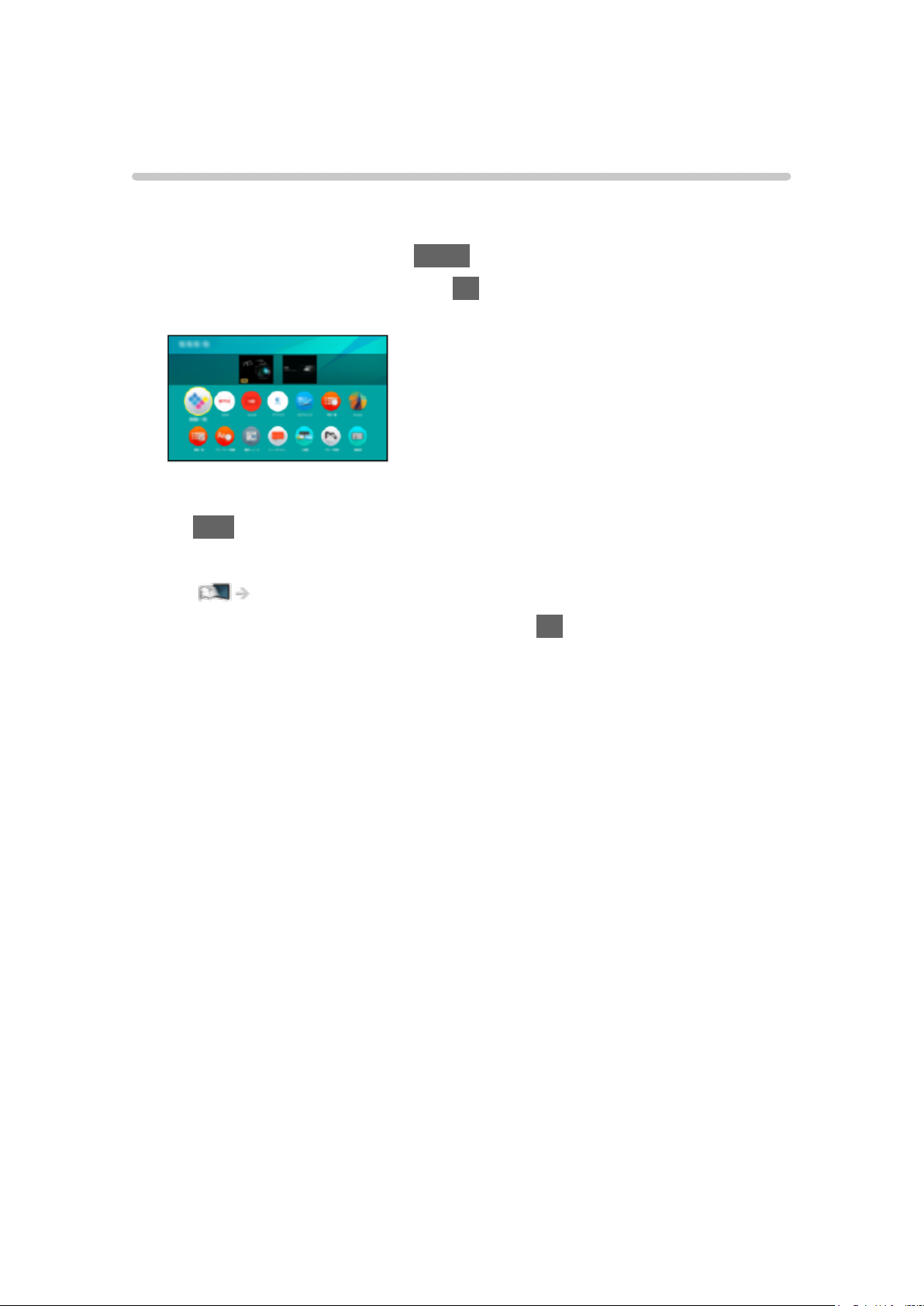
Apps
Utilisation
Diverses applications (contenu Internet, etc.) sont facilement accessibles à
partir de Apps.
1. Affichez Écran d’accueil avec HOME.
2. Sélectionnez Apps et appuyez sur OK pour valider.
(Exemple)
●
Pour quitter Apps
EXIT
●
Pour ajouter une icône de raccourci
Écran d’accueil > Écran d’accueil > Ajouter aux favoris
3. Sélectionnez une application et appuyez sur OK pour valider.
4. Suivez les instructions à l’écran.
= Remarque =
●
Un environnement réseau à large bande est nécessaire pour utiliser
pleinement cette fonction.
●
La conception et les caractéristiques techniques sont sujettes à
modification sans préavis.
- 26 -
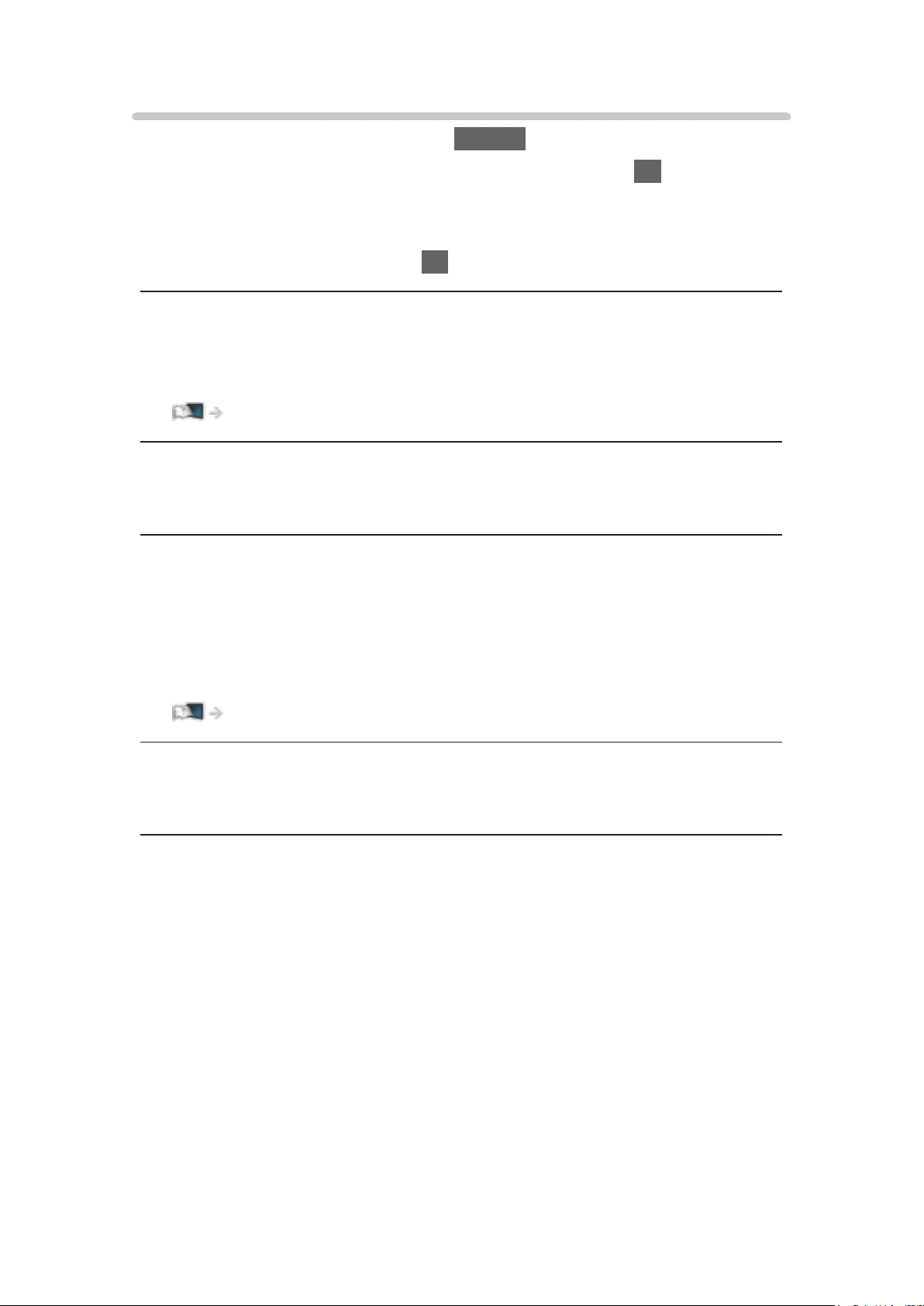
Menu des options
1. Affichez le menu des options avec OPTION.
2. Sélectionnez l’une des options suivantes et appuyez sur OK pour valider.
Ajouter aux favoris / Supprimer des favoris / Déplacer / Verrouillé /
Déverrouiller / Désinstaller / Afficher les infos.
3. Réglez l’option et appuyez sur OK pour mémoriser.
Ajouter aux favoris, Supprimer des favoris
Ajoute / supprime un raccourci pour une fonction fréquemment utilisée sur
Écran d’accueil.
Écran d’accueil > Écran d’accueil > Ajouter aux favoris
Déplacer
Réorganise les applications.
Verrouillé, Déverrouiller
Verrouille / déverrouille les applications spécifiques pour y restreindre l’accès
(selon disponibilité).
●
Le code PIN de verrouillage parental est requis pour accéder aux
applications verrouillées.
Fonctions > Verrouillage parental > Code PIN
Désinstaller
Supprime une application de Apps (selon disponibilité).
Afficher les infos.
Affiche les informations relatives à l’application sélectionnée.
- 27 -
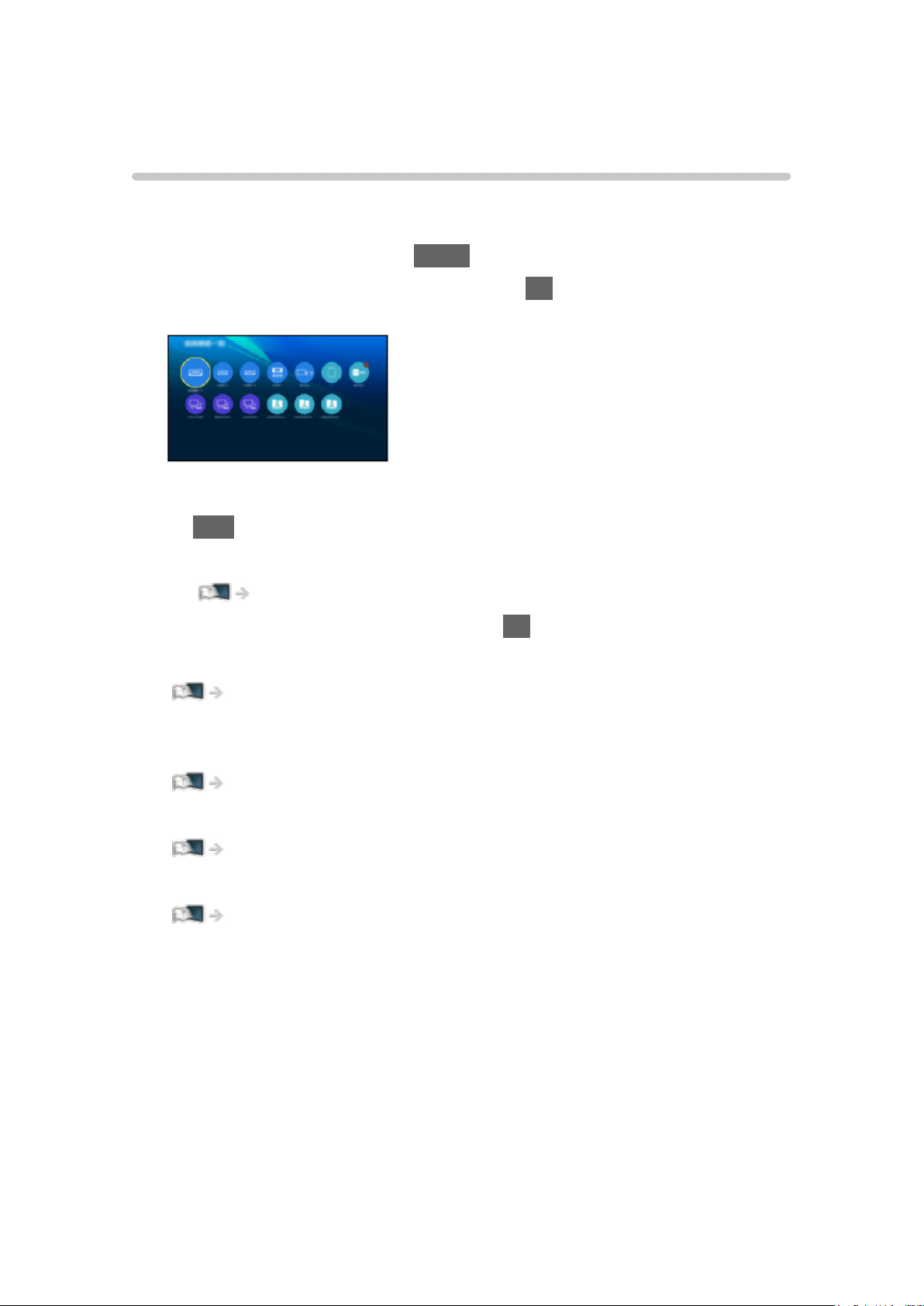
Périphériques
Utilisation
Les appareils connectés (appareil HDMI, périphérique USB, périphérique
réseau, etc.) sont facilement accessibles depuis Périphériques.
1. Affichez Écran d’accueil avec HOME.
2. Sélectionnez Périphériques et appuyez sur OK pour valider.
(Exemple)
●
Pour quitter Périphériques
EXIT
●
Pour ajouter une icône de raccourci
Écran d’accueil > Écran d’accueil > Ajouter aux favoris
3. Sélectionnez un appareil et appuyez sur OK pour valider.
●
Pour un appareil externe
Visionnage > Appareil externe
●
Pour une carte SD, un périphérique USB, un périphérique réseau pour le
lecteur Multimédia
Lecteur multimédia
●
Pour un équipement réseau pour DLNA
Réseau > DLNA
●
Pour la fonction miroir
Fonctions > Écriture miroir
= Remarque =
●
La conception et les caractéristiques techniques sont sujettes à
modification sans préavis.
- 28 -
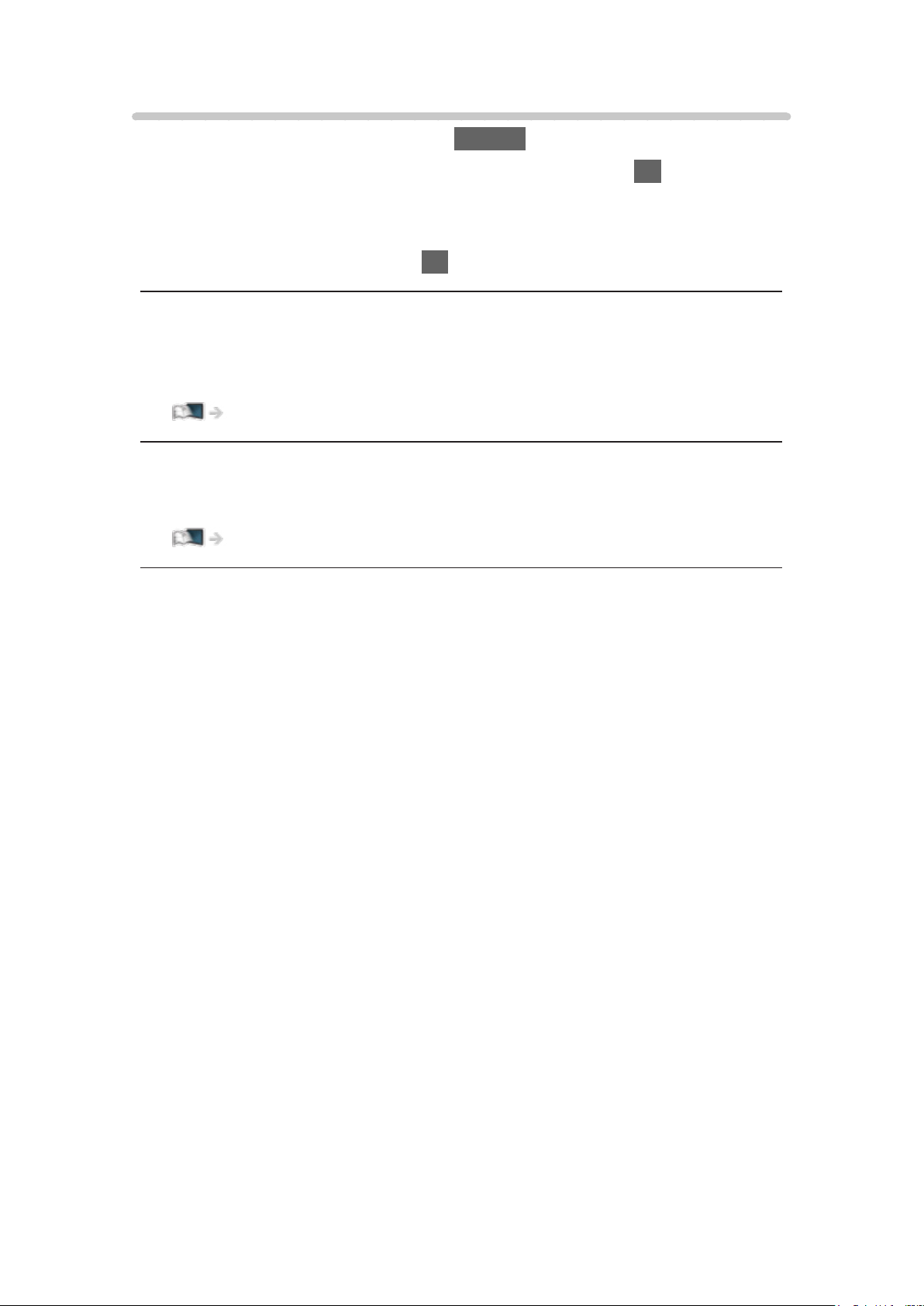
Menu des options
1. Affichez le menu des options avec OPTION.
2. Sélectionnez l’une des options suivantes et appuyez sur OK pour valider.
Ajouter aux favoris / Supprimer des favoris / Accessibilité / Afficher les
infos.
3. Réglez l’option et appuyez sur OK pour mémoriser.
Ajouter aux favoris, Supprimer des favoris
Ajoute / supprime un raccourci pour une fonction fréquemment utilisée sur
Écran d’accueil.
Écran d’accueil > Écran d’accueil > Ajouter aux favoris
Accessibilité
Paramètres de guidage pour les utilisateurs malvoyants
Visionnage > Pour un son optimal > Paramètres d’aide vocale
Afficher les infos.
Affiche les informations relatives à l’appareil sélectionné.
- 29 -
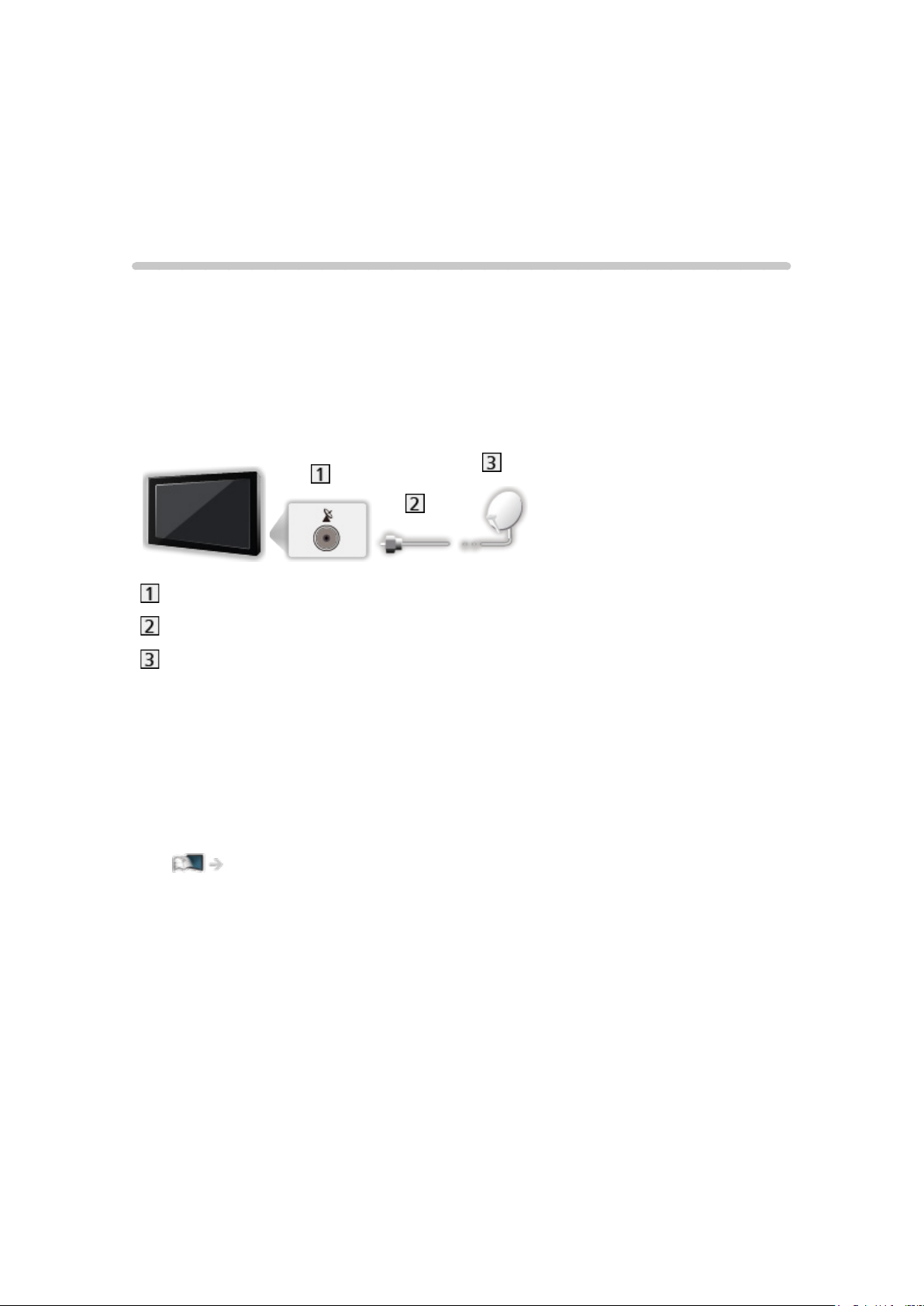
Visionnage
Fonctionnalités de base
Raccordement de base
Assurez-vous que le téléviseur est débranché de la prise secteur avant de
connecter ou de déconnecter tout câble.
●
Les appareils externes et les câbles illustrés ne sont pas fournis avec ce
téléviseur.
■ Antenne satellite
Borne satellite
Câble satellite
Antenne satellite
●
Pour DVB-S
●
Pour vous assurer que votre antenne parabolique est bien installée,
consultez votre revendeur local. Pour plus de détails, informez-vous
également auprès des diffuseurs satellite.
●
Satellites disponibles et orientation de l’antenne parabolique pour régler
les chaînes DVB-S
Visionnage > Réglage et édition des chaînes > Satellites disponibles
- 30 -
